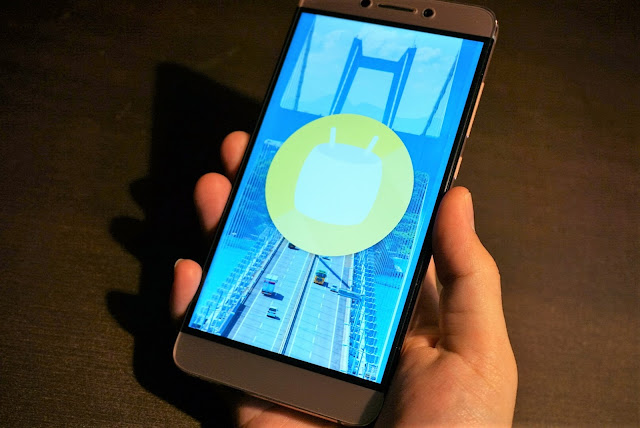【TERRAMASTER F2-425】手軽に始めるプライベートクラウド!Intel N5095・4GB RAMで4K動画も楽々再生。AI写真整理機能も搭載のNAS、TERRAMASTER F2-425レビュー【PR】

スマートフォンのカメラが高画質化し、どんどん自身で管理するデータ容量が増えていく今日このごろ。カメラで撮影した写真やビデオ、もしくは自身でCDや配信サイトからダウンロードした音楽などをどこかに保存しておくニーズは高まっています。PCに外付けHDDを用意し、そこに画像などを保存していくというのが一番手っ取り早いものの外出先からのアクセスや、自宅内でも基本的にPCからしか使えず不便。もっと使いやすいようにデータを保存したいもの。
そんなときに多く利用されるのがクラウドストレージサービス。Google Oneや、OneDriveといったクラウドサービスにファイルをアップロードすることでどこからでもインターネット経由で保存・読み込みができるというもの。ただ、Google Oneの2TBプランでも年間14,500円し、10TB保存しようとすれば年間87,360円(月額×12ヶ月)と非常に高額です。また、データの自由さという面でも一定のリスクがあります。今回は自分専用のネットワークストレージを作成できるNAS(Network Attached Storage)をご紹介。
今回ご紹介するのはTERRAMASTERから登場しているホームNAS、TERRAMASTER F2-425。Intel N5095プロセッサーを搭載し、4GB RAM、2.5Gbの有線ポートを備えた製品。付属のTNAS Mobileアプリを利用することで外出先からスマートフォン内の画像を自動でバックアップしたり、NAS内の写真をAIを用いで自動分類することも可能。クラウドストレージの写真アプリと同じような使い勝手を実現した製品です。現在Amazonでは3.4万円で販売中です。
※本記事はメーカーより製品の提供を受けて執筆しています。
TERRAMASTER F2-425のスペック
| 項目 | 詳細 |
|---|---|
| モデル | TERRAMASTER F2-425 |
| 対象 | 個人・家庭用(写真/動画共有、バックアップ、4Kストリーミング) |
| プロセッサ | Intel® N5095, Quad Core 2.0 GHz (最大 2.9 GHz), x86 64-bit |
| メモリ | 4 GB DDR4 non-ECC (最大16 GB, 1スロット) |
| ストレージ | 2ベイ (3.5″ SATA HDD, 2.5″ SATA HDD/SSD), 最大60 TB (30 TB x 2) |
| ファイルシステム | 内部: Btrfs, EXT4 / 外部: EXT3, EXT4, NTFS, FAT32, HFS+, BTRFS |
| RAID | TRAID, TRAID+, Single, JBOD, RAID 0, RAID 1 |
| ネットワークポート | 1 x RJ-45 2.5GbE (リンクアグリゲーション対応) |
| 外部ポート | USB 3.2 (2 x 10 Gbps, 1 x 5 Gbps), 1 x HDMI |
| サイズ (H x W x D) | 222 x 119 x 154 mm |
| 重量 | 1.5 kg (ネット), 2.3 kg (グロス) |
| ファン | 80 x 80 x 25 mm x 1, 騒音: 19.0 dB(A) (スタンバイ時) |
| 電源 | 48 W, 100-240V AC, 消費電力: 22 W (読み書き), 11 W (ハイバネーション) |
| 動作環境 | 温度: 0°C ~ 40°C, 湿度: 5% ~ 95% RH |
| 保証 | 2年間 (日本語サポート) |
| OSサポート | Windows, Mac, Linux / モバイル: iOS 14.0+, Android 10.0+ |
| 主要機能 | 4Kトランスコーディング (H.264, H.265), AI写真分類, Plex/Emby対応, TNAS Mobileアプリ, バックアップ (Rsync, Time Machine, Cloud Sync), AES暗号化, TOS 6.0 |
| アプリケーション | Terra Photos, TerraSync, Plex, Docker, qBittorrent, Aria2 |
| 認証 | FCC, CE, CCC, KC, RoHS, WEEE |
ルーター近くの空きスペースに簡単に設置。HDDも工具レスで簡単に挿入
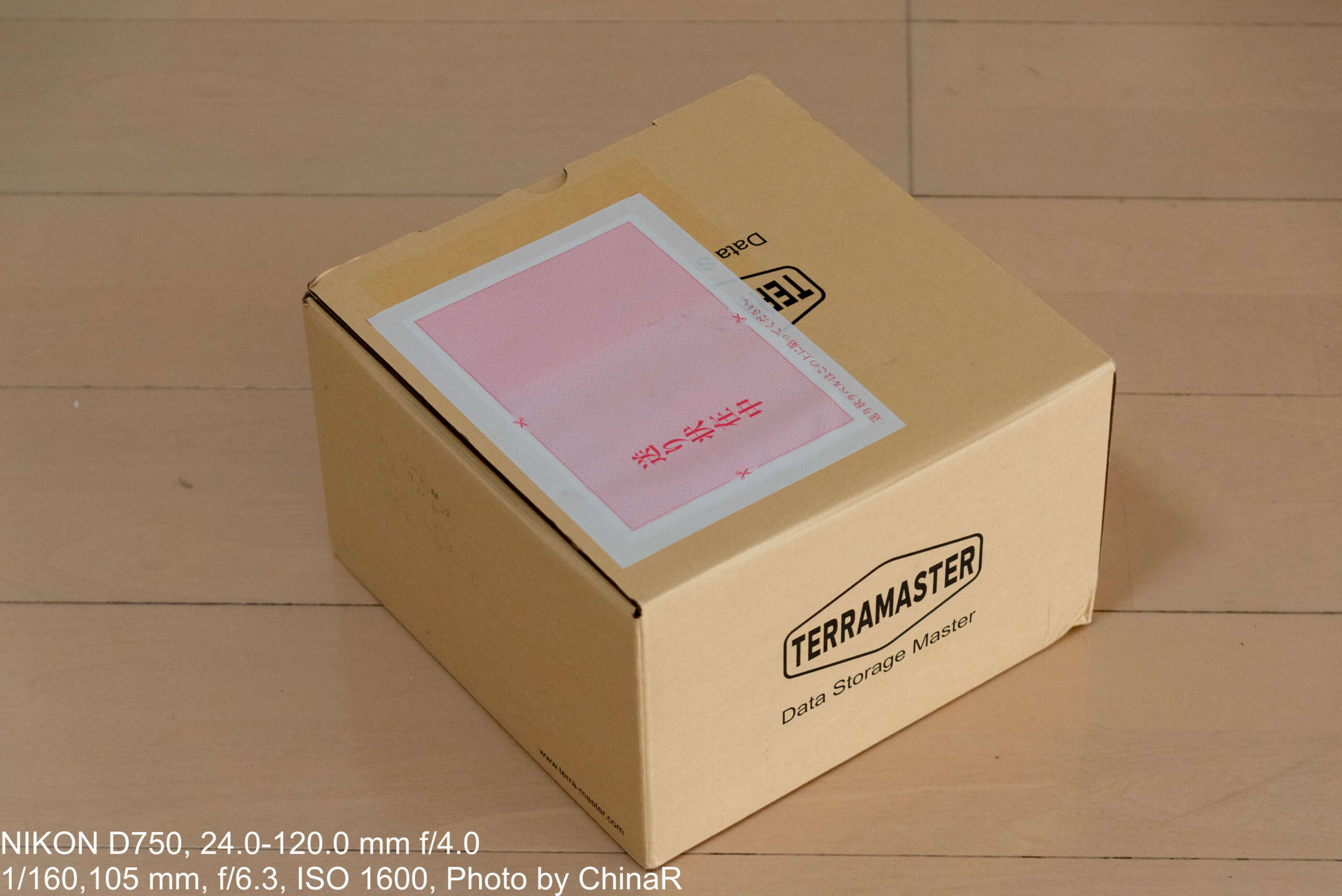


まずは本体外装から確認していきます。パッケージはクラフト地のシンプルなデザイン。TERRAMASTERのロゴが鎮座したデザインに仕上がっています。同梱品は本体の他にACアダプター、LANケーブル、保証書、クイックインストールガイド。説明書については、専用のアプリであるTNAS mobileアプリを利用して確認するようになっています。
本体の前面には電源ボタンとUSB 3.0端子、HDDのマウント部分のみとシンプルなデザインです。写真では若干見づらいですが本体の右下部分にインジケーターとなるLEDを備えています。前面のUSB Type-A端子は10Gbps接続に対応しており外付けHDDなどを接続して利用することが可能です。


背面にはHDMI端子と2.5GbEポート、USB Type-A(10Gbps×1、2.5Gbps×1)、電源口を搭載しています。また、ファンに関しては側面のTERRAMASTERのロゴの部分、下部の給気口から吸い込み背面のファンから排気するようになっています。




HDDの装着に関しては、HDDトレイを取り出して側面部分のゴムを外し、そのままHDDをはめたら側面を戻すだけ。今回は予算削減の観点からWD BlueとSeagateのBarraCudaシリーズのHDDを用意。8TBのものを2つ用意しRAID 1で構成をしていきます。(本来はWD RedなどのNAS向けのHDDが最適です)



あとは、向きを間違えないようにしてHDDをそのままスロットに差し込んで装着は完了です。装着は完全に工具レスで行うことができるので簡単でした。あとは、このままルーターの近くに設置して電源をつければ設置完了です。隣りにあるのは2014年頃に購入したNETGEARのReadyNAS。性能面でも機能面でも全く異なるレベルの製品です。
スマートフォンアプリで簡単セットアップ。初回同期には数日覚悟が必要
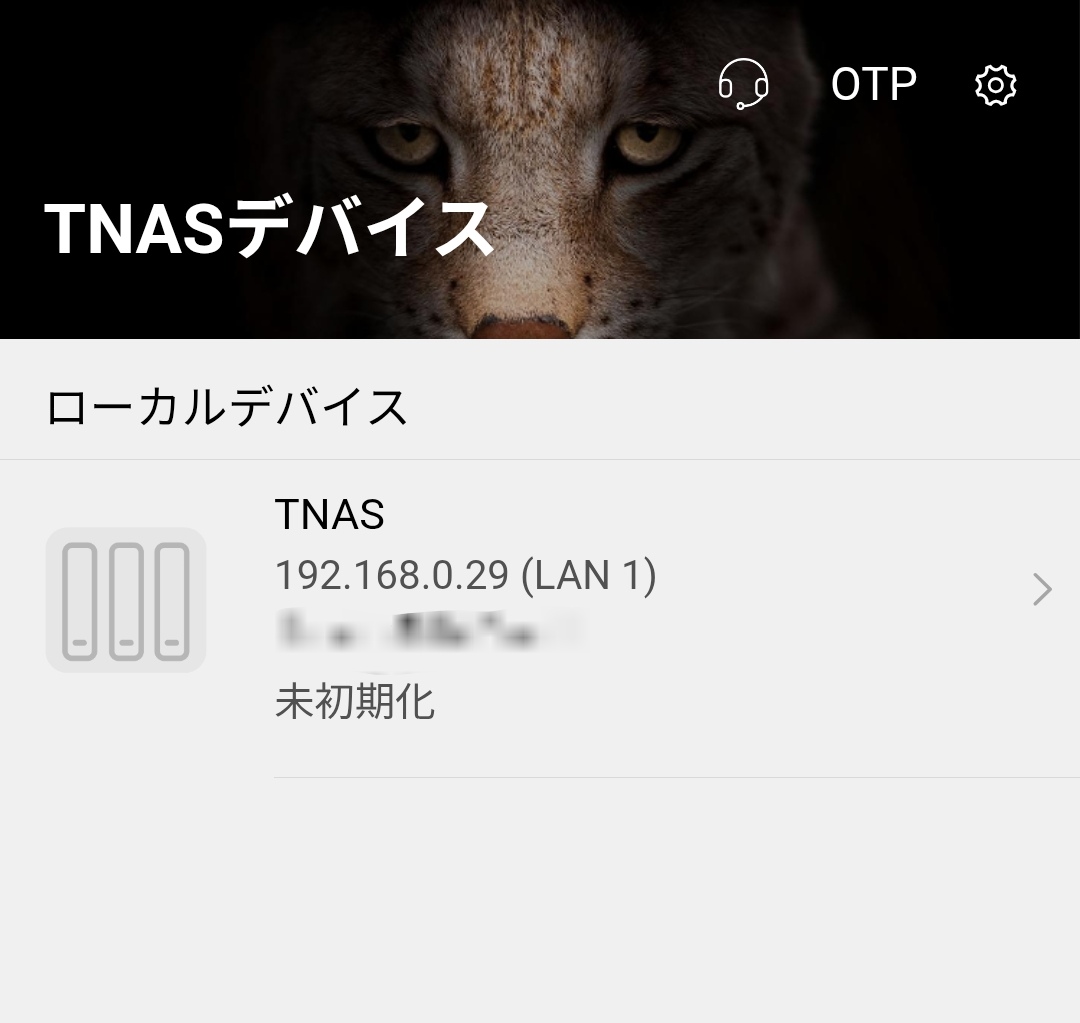
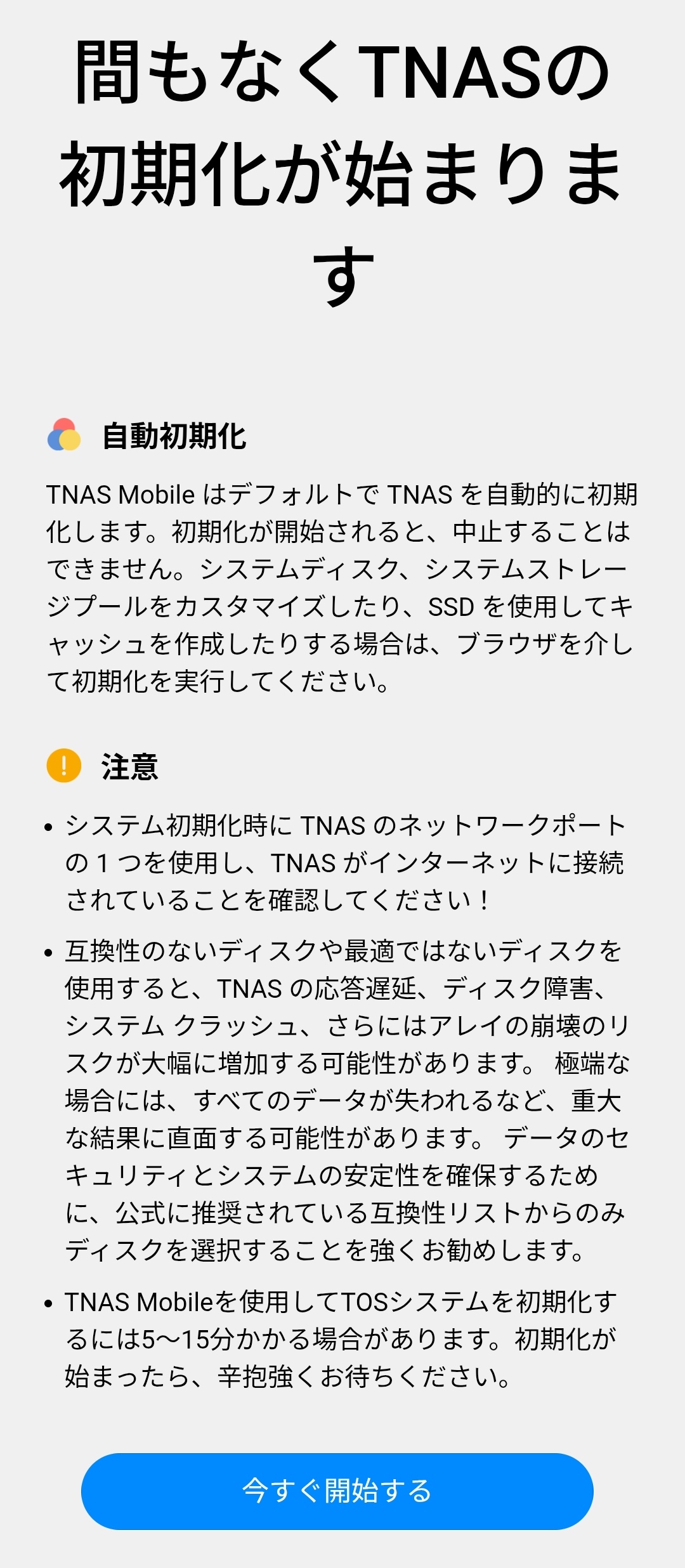
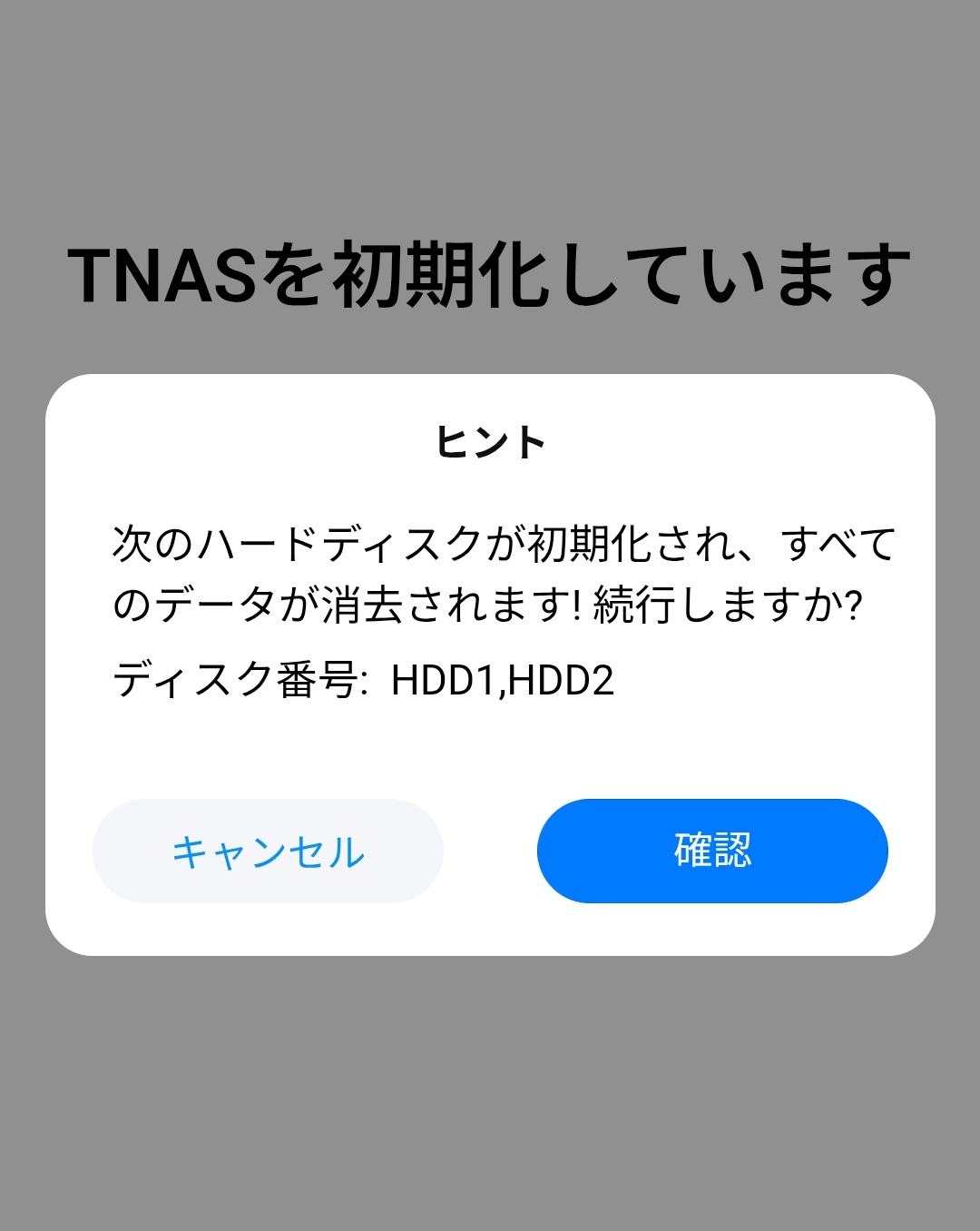
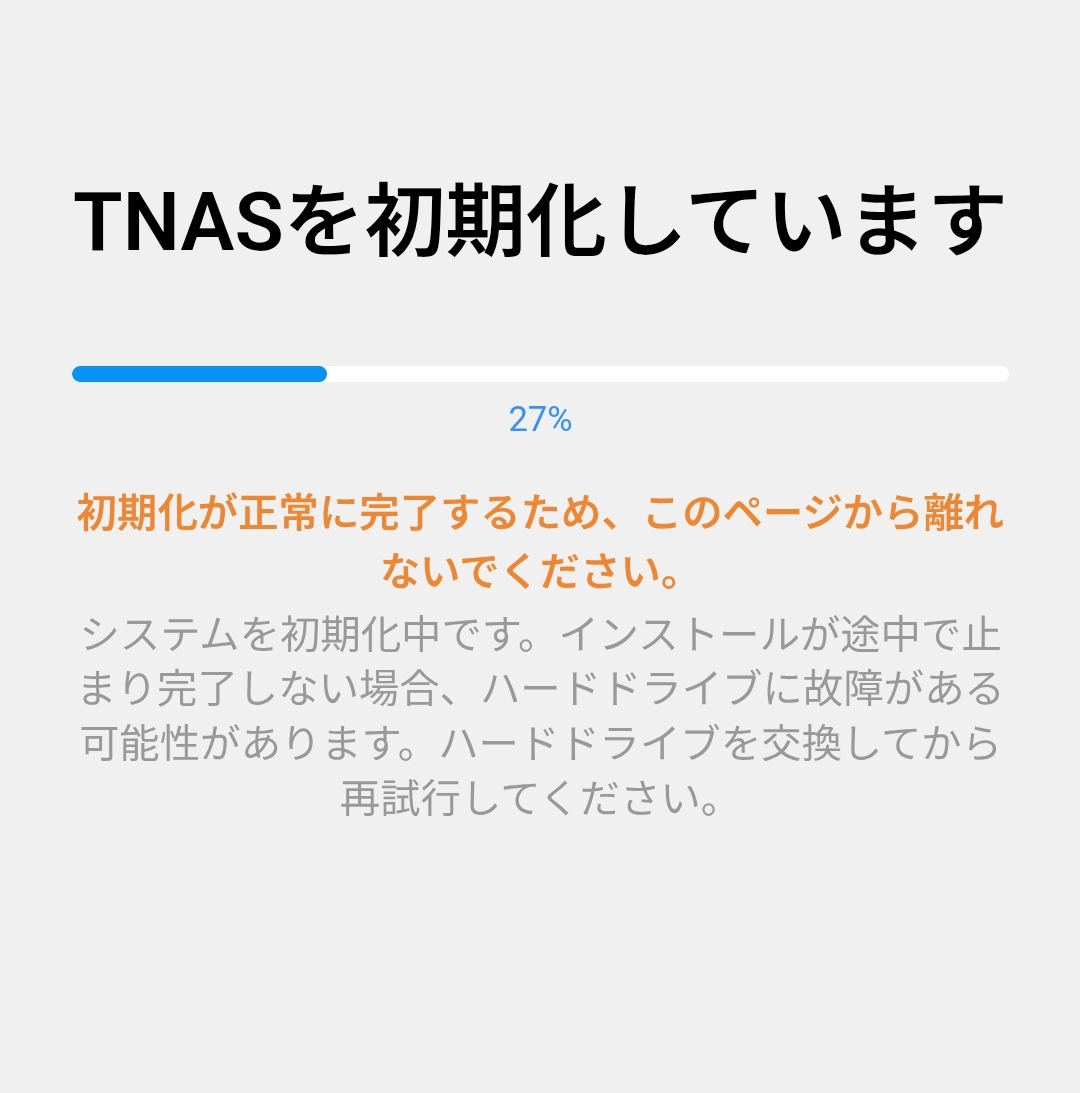
TERRAMASTER F2-425のセットアップは、専用のスマートフォンアプリTNAS Mobileアプリで実施するのが簡単。自宅のルーターに接続した状態でTNAS Mobileアプリを起動すれば1枚目のように未初期化のデバイスとして表示。あとは、ウィザードに従ってTNASの初期化を開始すれば問題ありません。
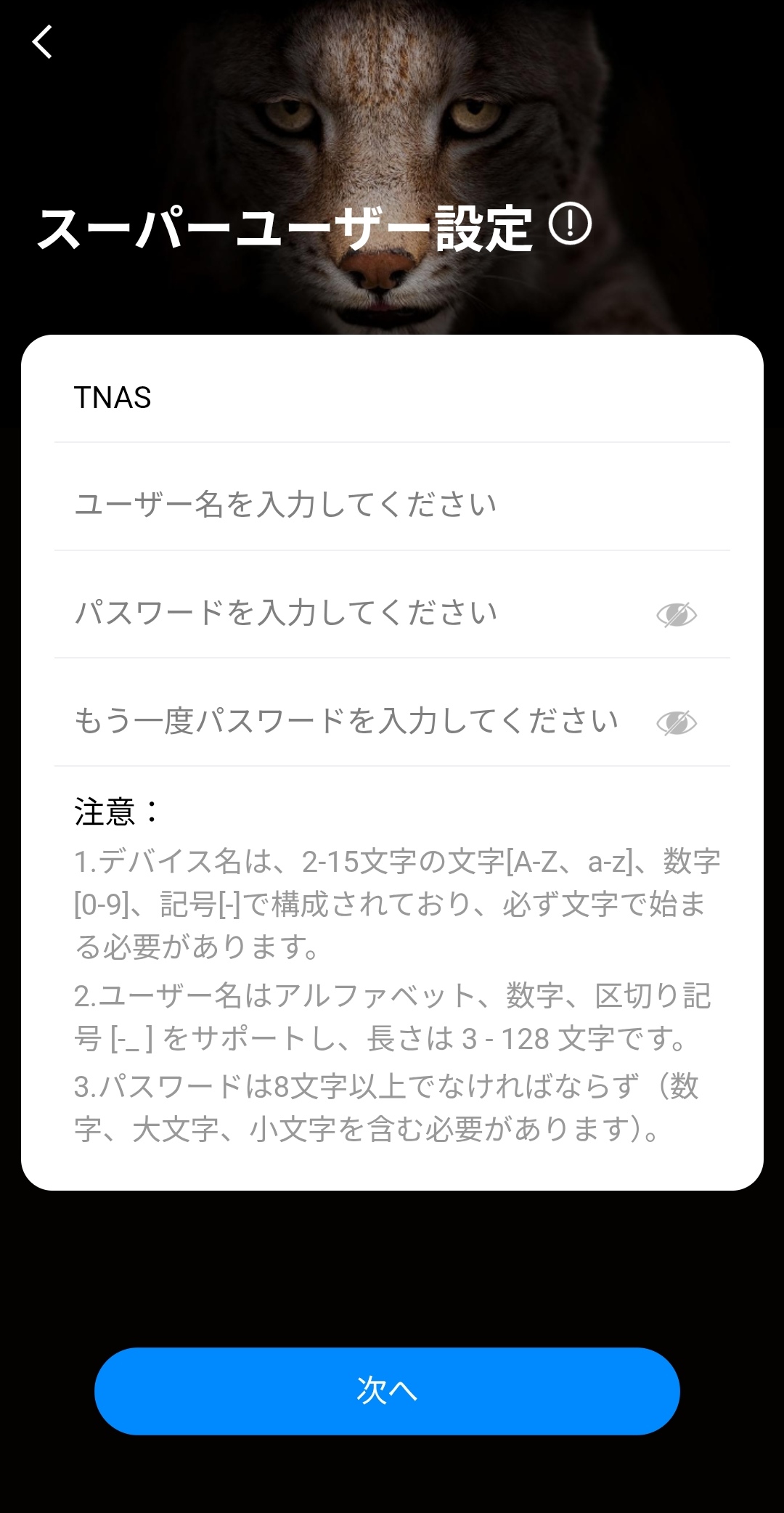
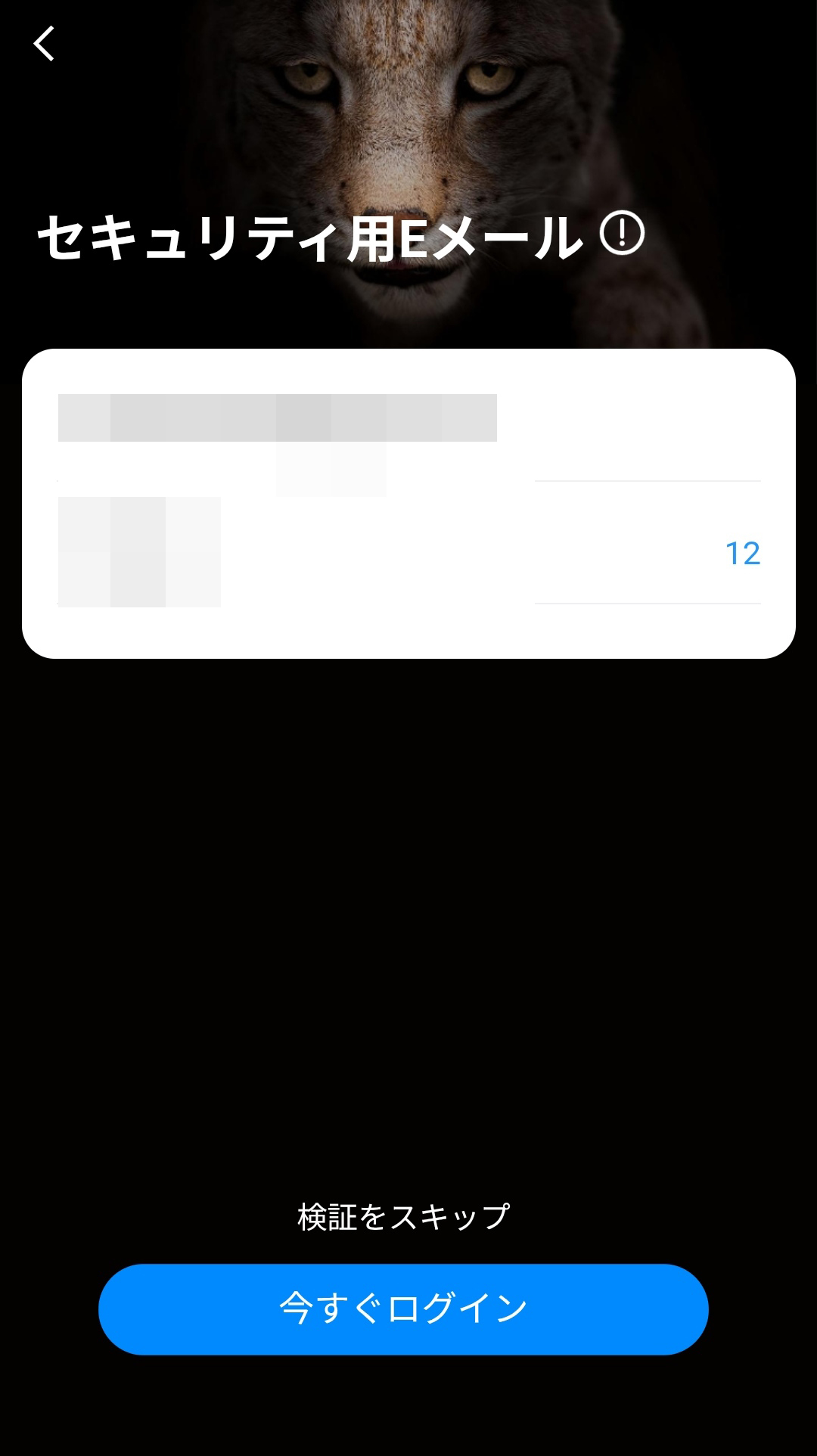
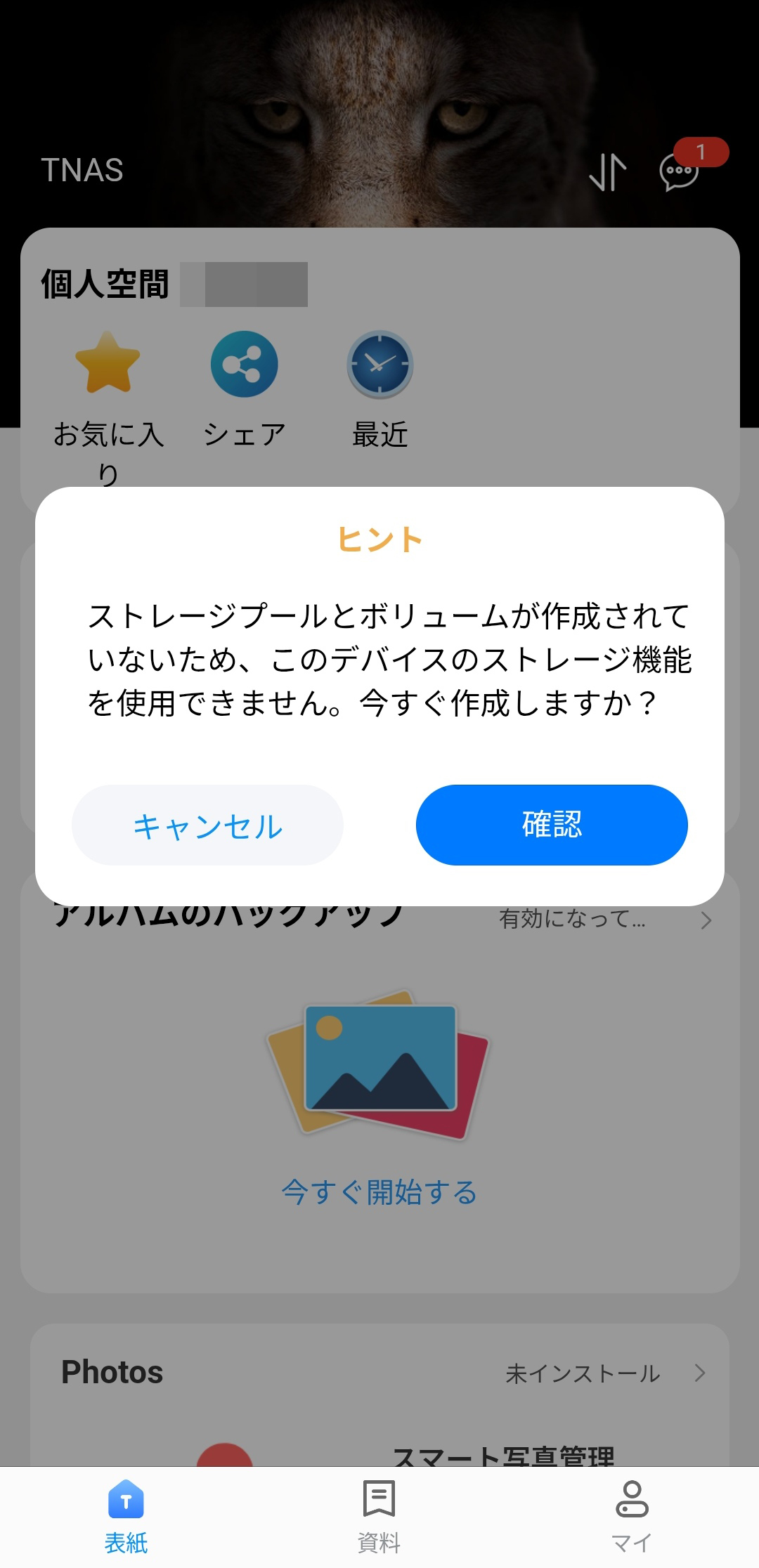
初期化が完了したらTNAS自体の設定を行うためのスーパーユーザーを設定。このスーパーユーザーは要はAdminアカウントのため安易なユーザー名を避け、十分強度なパスワードを設定しておくとベター。その後はセキュリティ用のEメールアカウントの設定を行います。メールアドレスの確認が終わったらホーム画面に遷移。ストレージプールとボリュームの作成を行います。
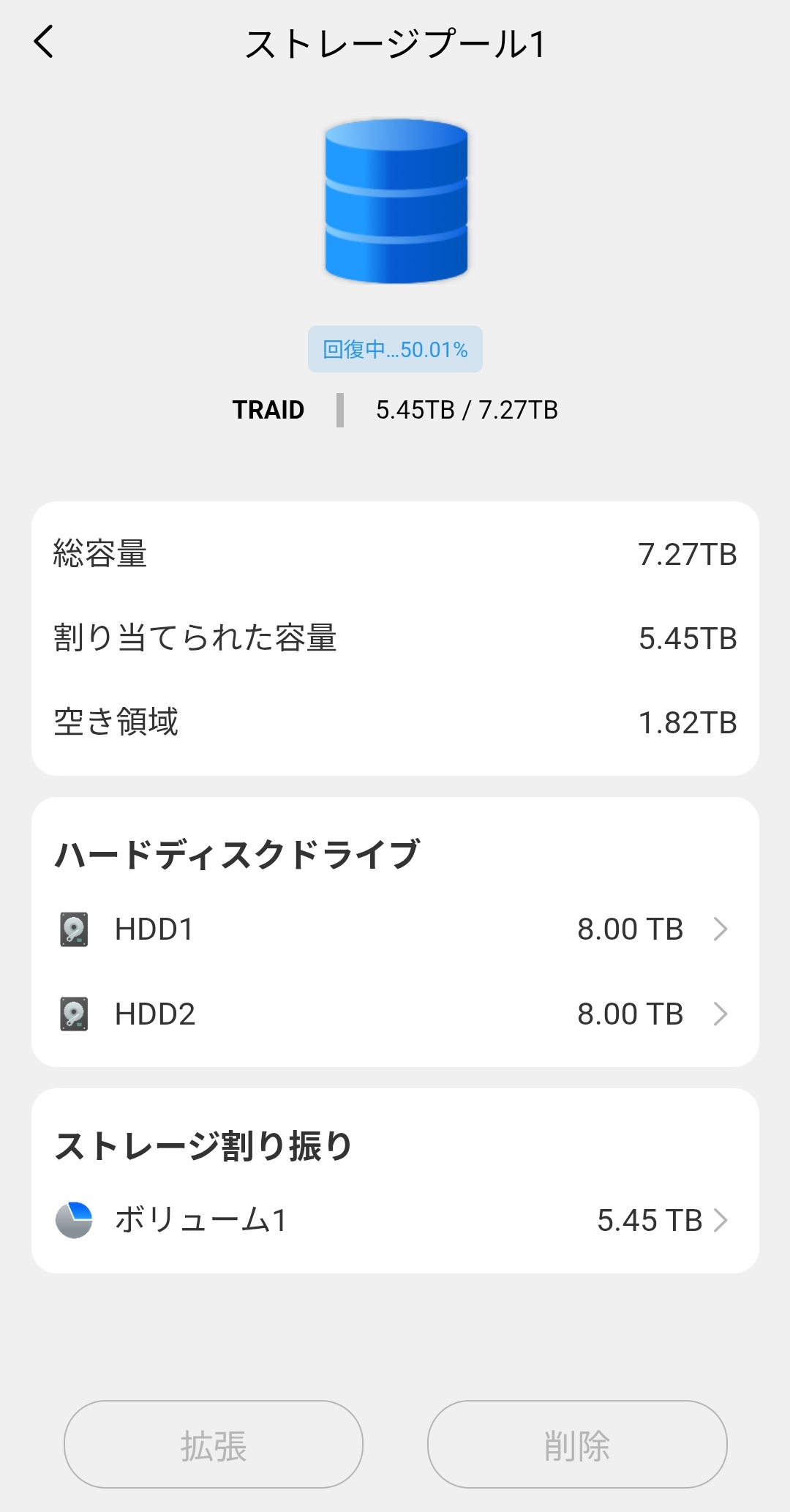
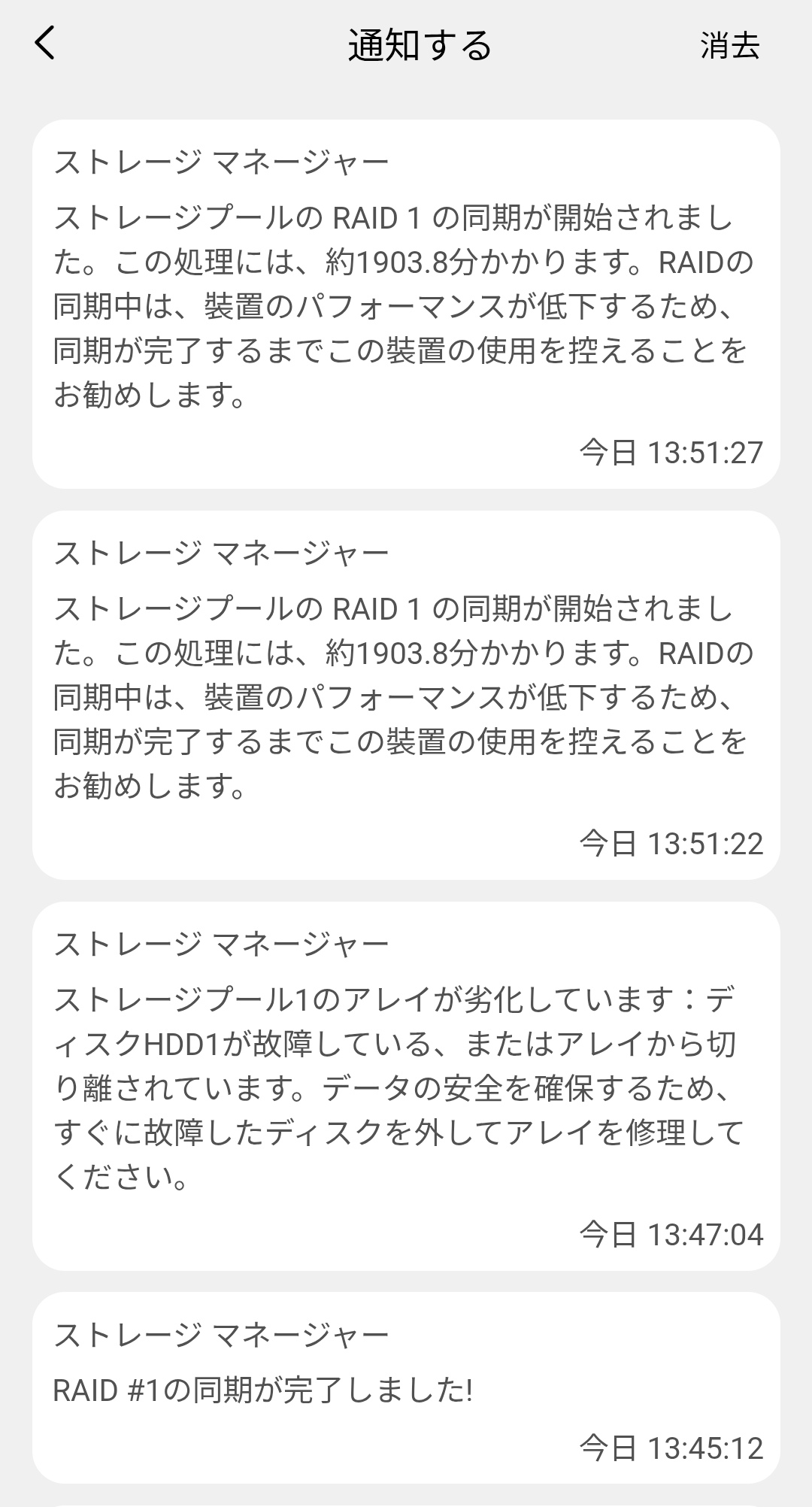
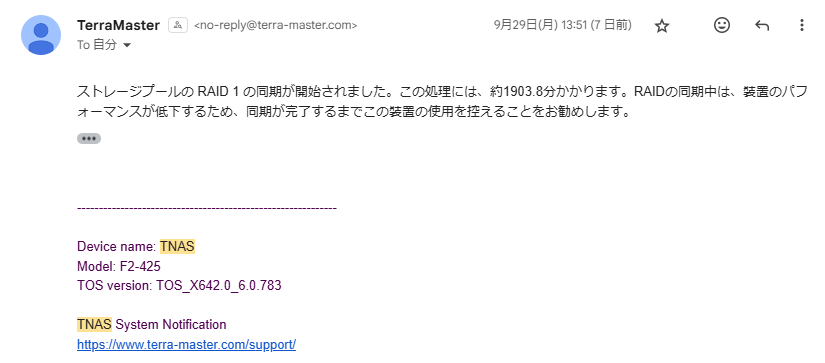
同期が開始するとアプリ上やWEB画面、メールに対してストレージプールの同期が始まったことを通知してくれます。今回は8TBのHDDを2本入れたので7.27TB分を同期します。予告された時間は1,908分=31時間!かなり長時間の表示になっています。実際に同期が完了したのは10月2日の8:32、なんと66時間もの時間がかかりました。実際にはデータの転送などを同期中に実施していたためではあるものの、数日間かかることを覚悟した方が良いかなと。
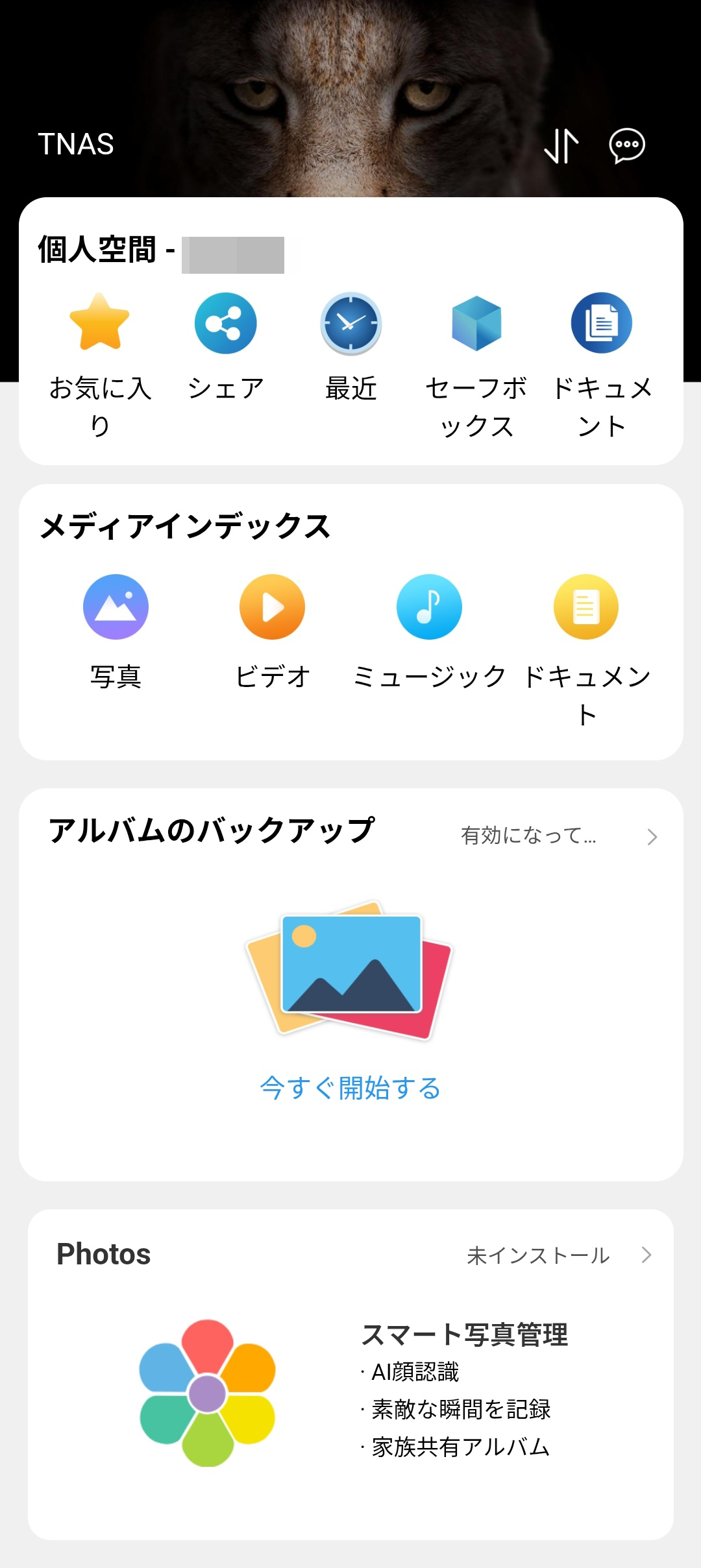
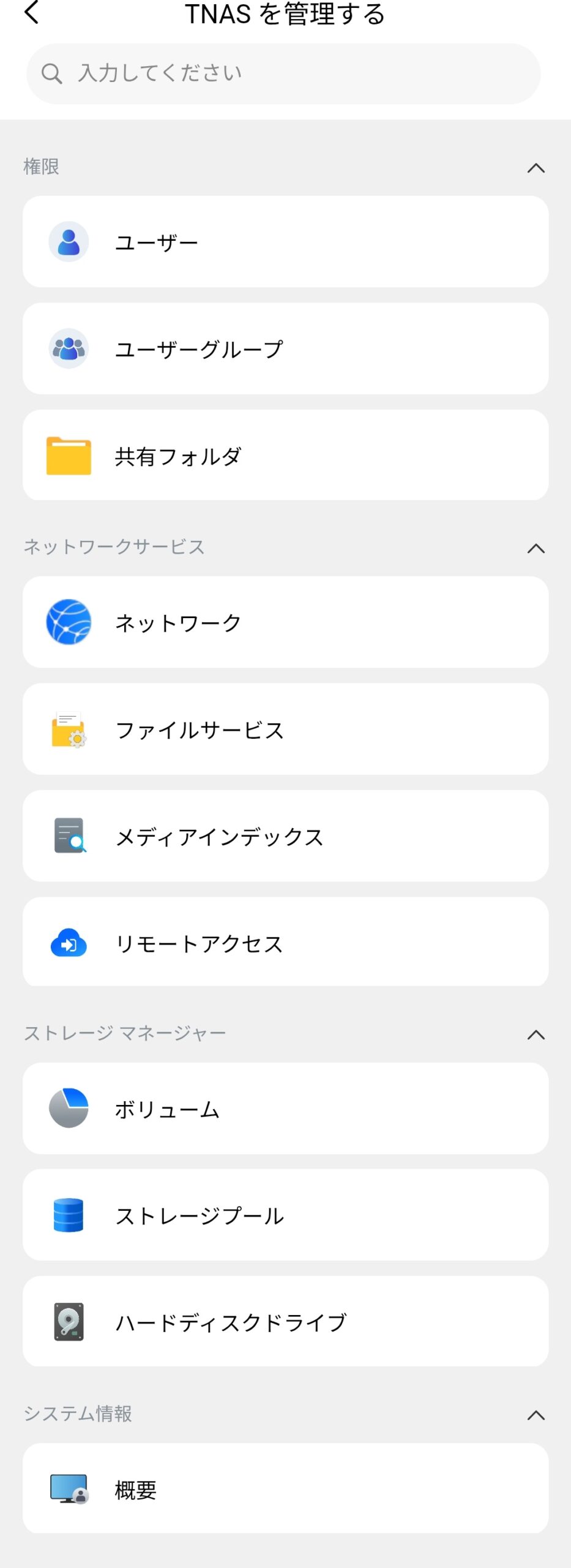
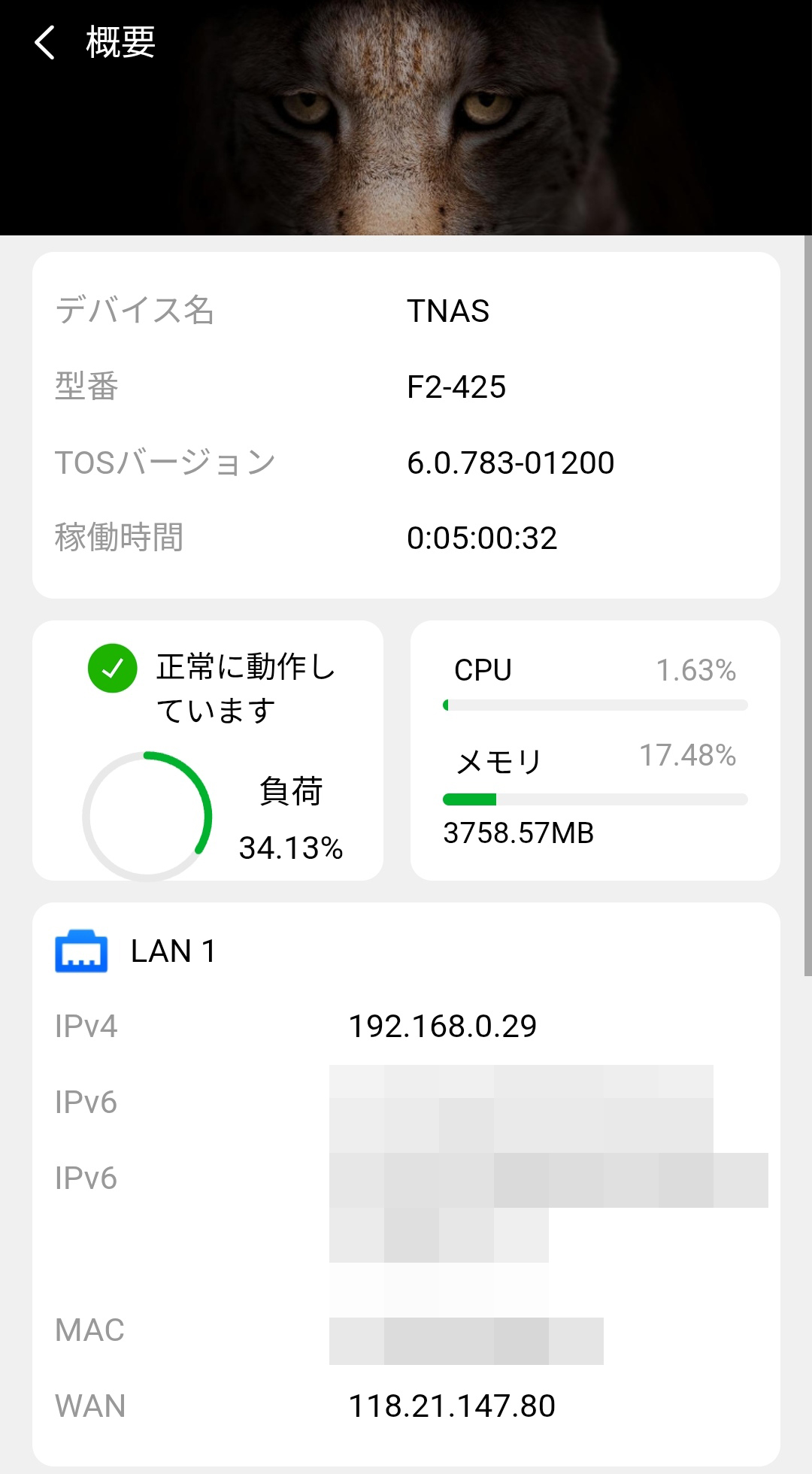
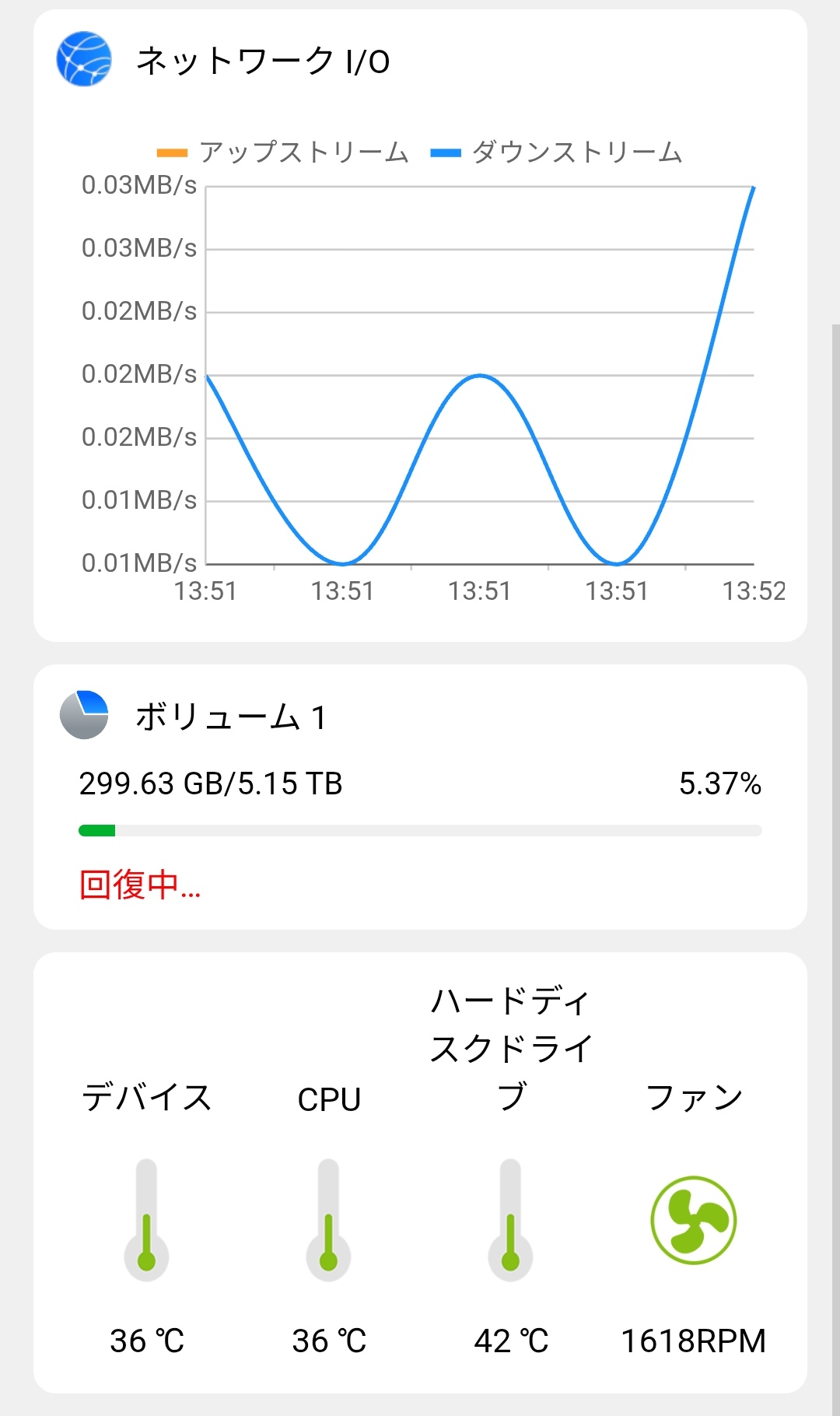
TNAS Mobileアプリのメイン画面は上記の感じ。個人のデータの保存場所を表示する部分に加えて、写真やビデオ、音楽、ドキュメントのメディアインデックス、アルバムのバックアップ、Photosのメニューが用意。また、設定側からは各種設定や本体の稼働状況についても確認することが可能です。稼働状況についてはCPU、RAMの利用状況、本体、HDDの温度やネットワーク状況も一目で確認できるようになっています。
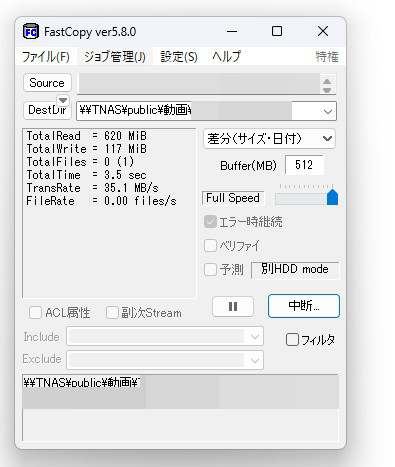

実際にどの程度の速度でデータ伝送できるかも気になる方が多いはず。我が家の場合はTP-Link Archer BE450をメインルーターとして利用し、TERRAMASTER F2-425は有線で、PCとルーターの間はWi-Fi 7で接続しています。PCのローカルのデータをF2-425に転送したときの実測がこちら。FastCopyを利用したほうが速度は早く、35MB/sで転送させることができました。この速度なら最初の構築時に数TB伝送するとき以外ならスムーズに実施できるかなと思えます。
写真をAIで認識してどこからでも写真一覧を表示可能に
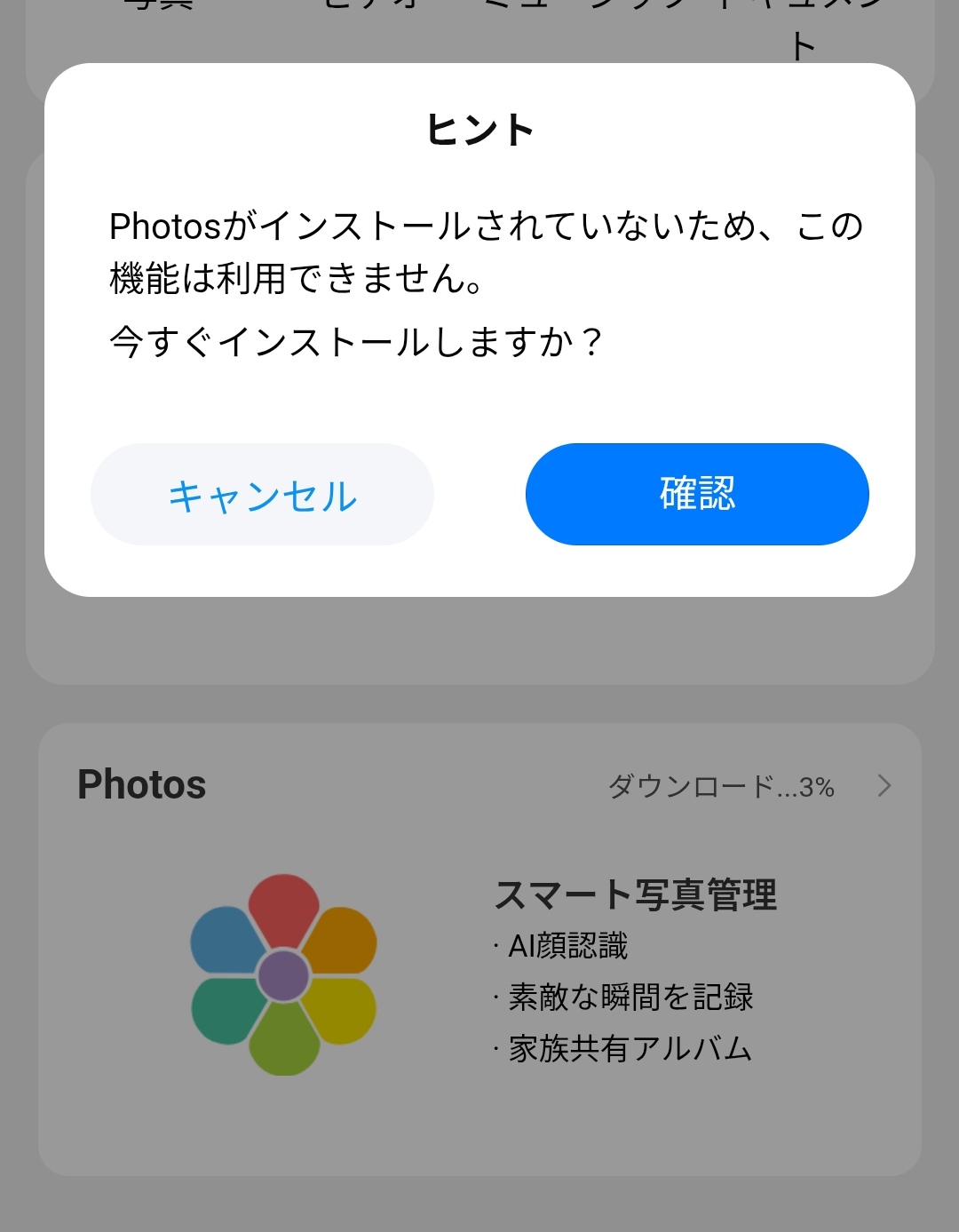
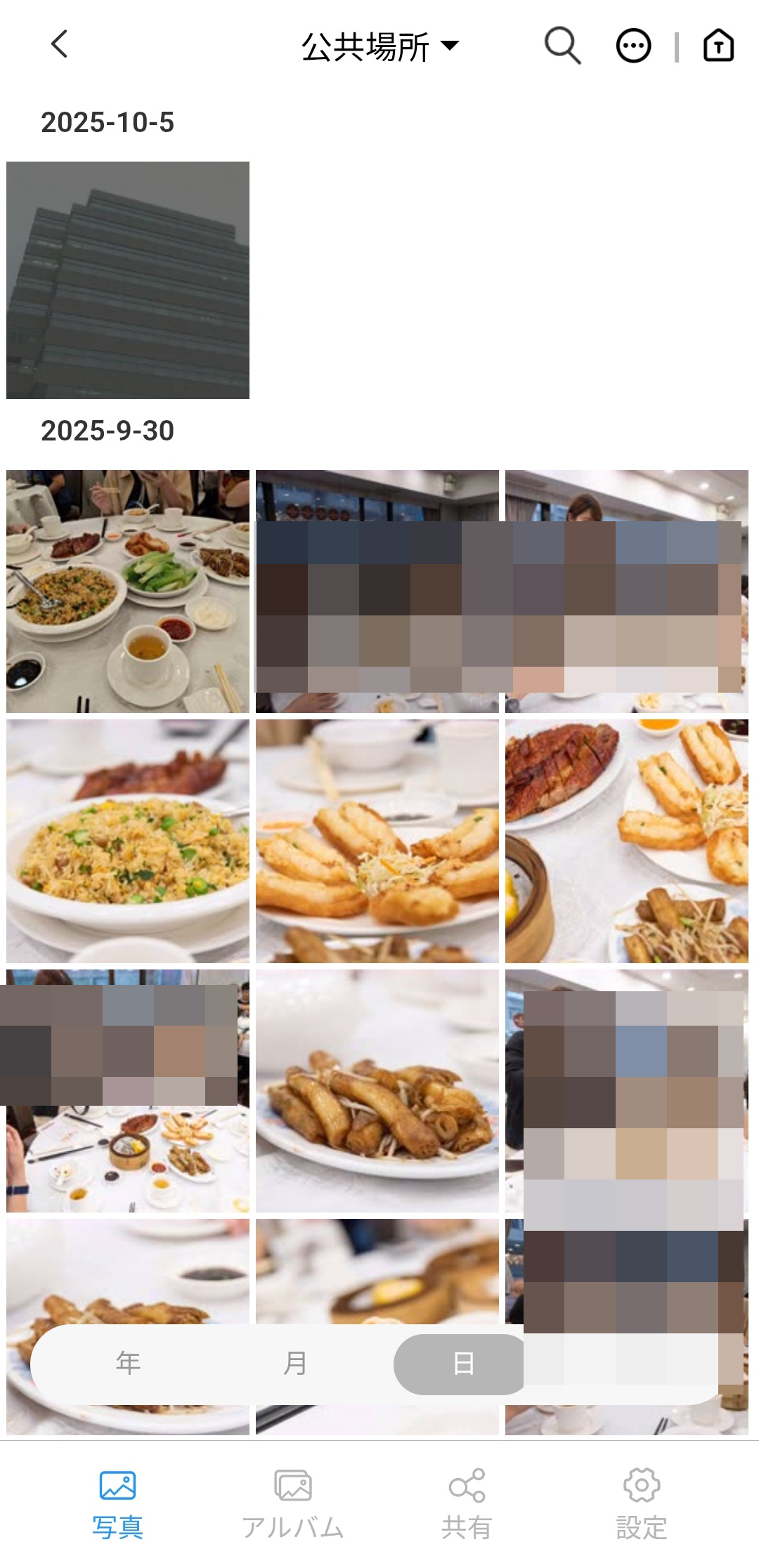
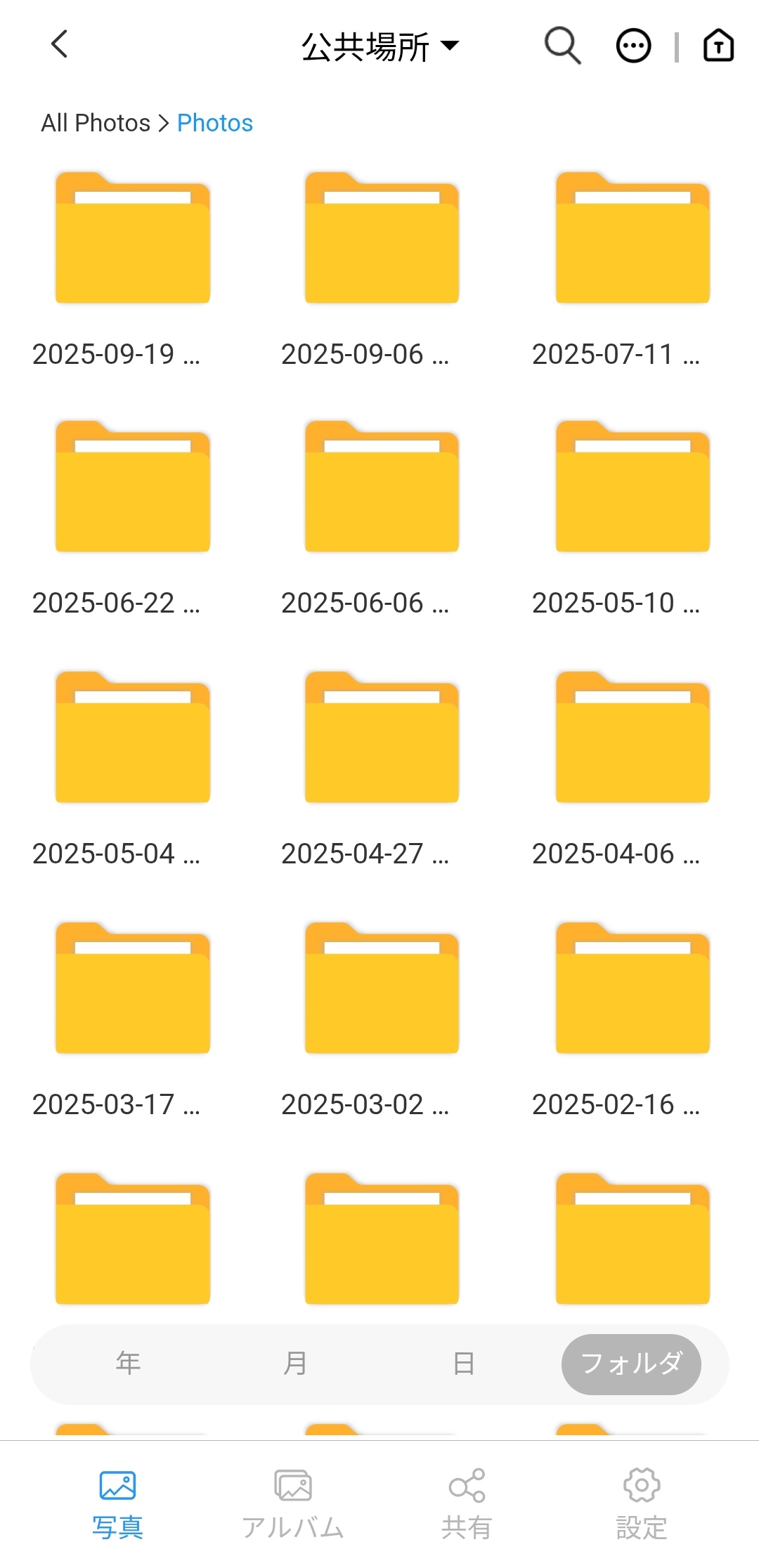
TNAS MobileアプリからPhotosを開くと、まずはNASにPhotosアプリをインストールするところから。Photosアプリについてはそのままインストールすることが可能。あとは、メディアライブラリの作成を実施すればNASの指定したフォルダ内の写真を読み込んで表示してくれます。アプリの動作は少し遅いものの使い勝手はクラウドサービスの写真アプリに近い印象です。フォルダでの表示も可能でした。
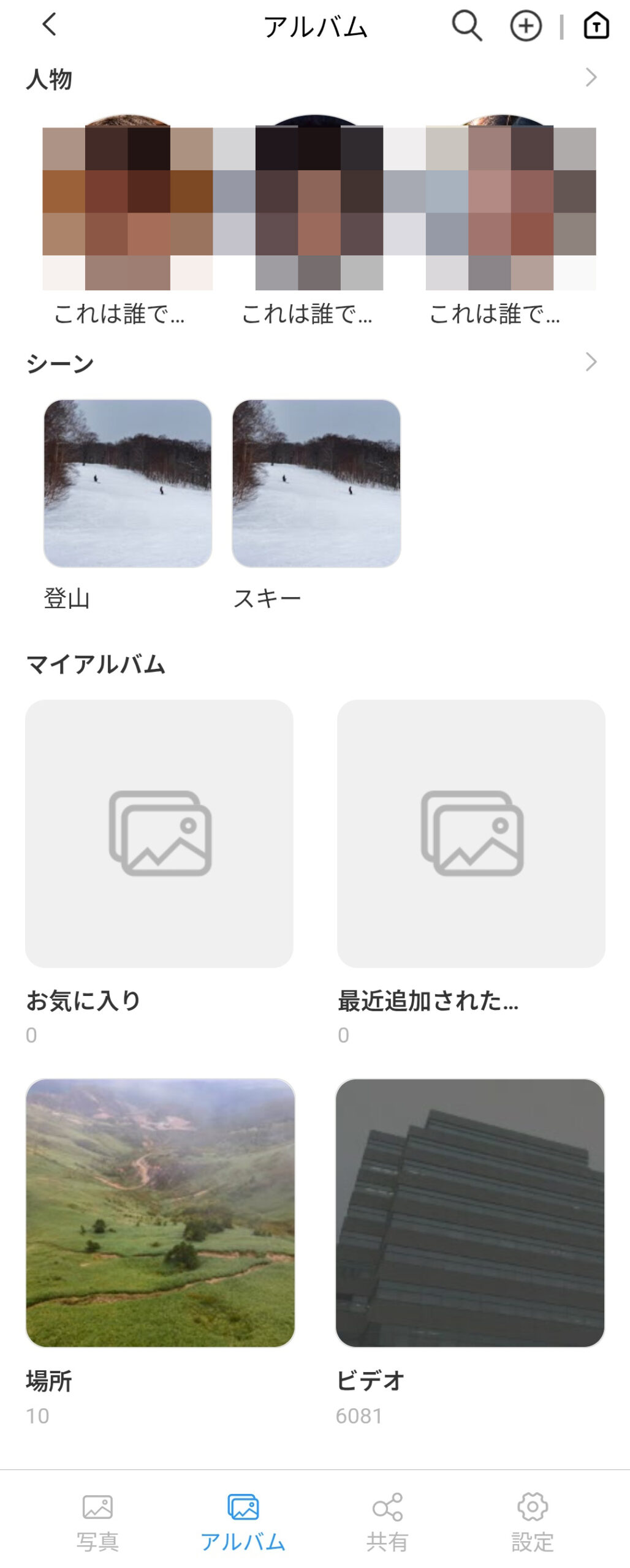
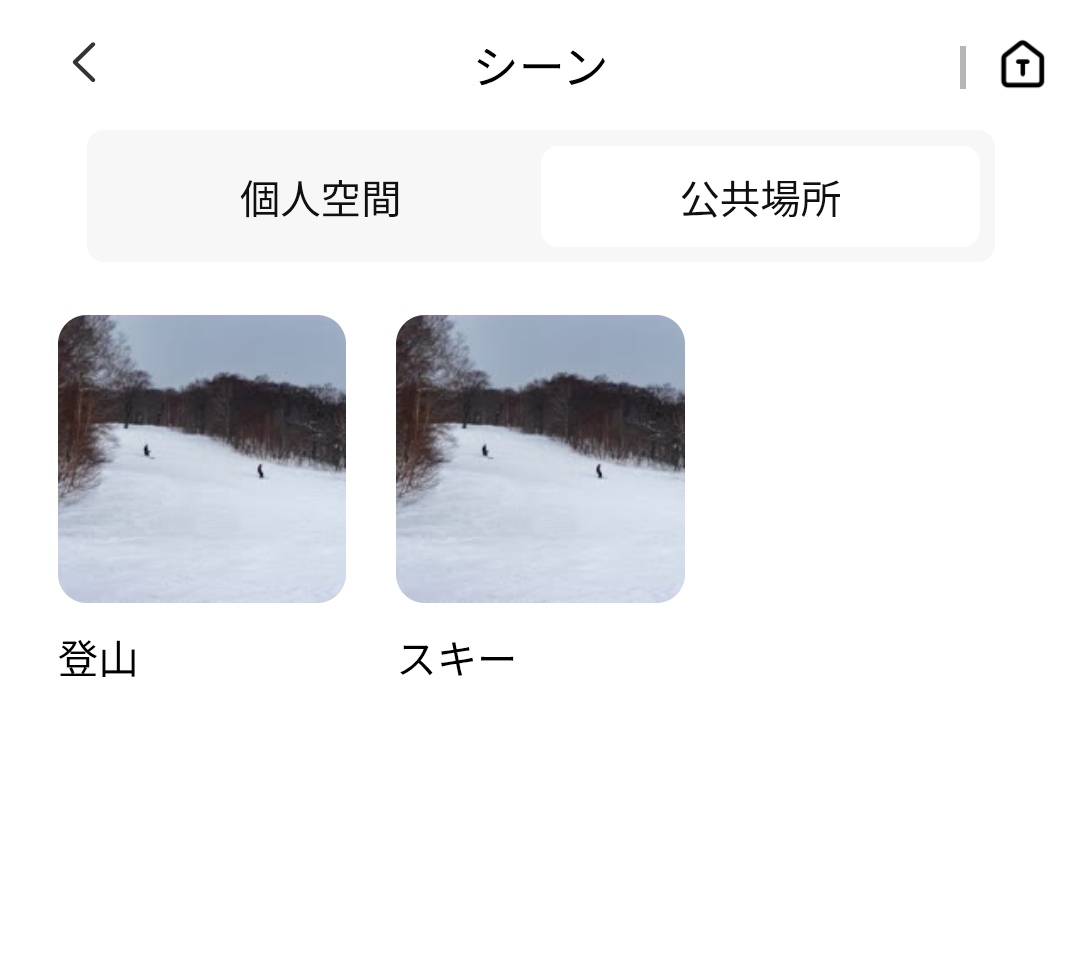
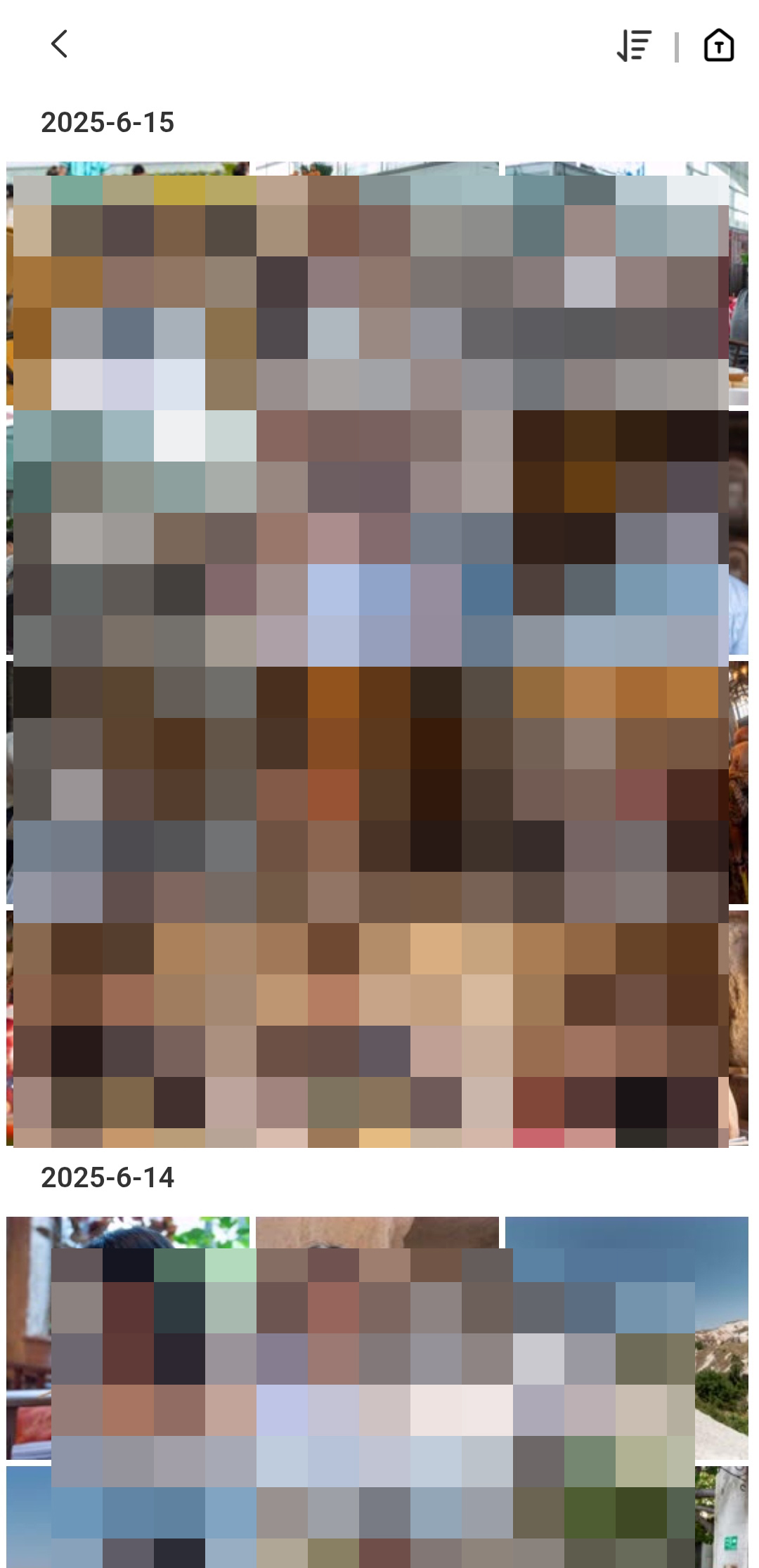
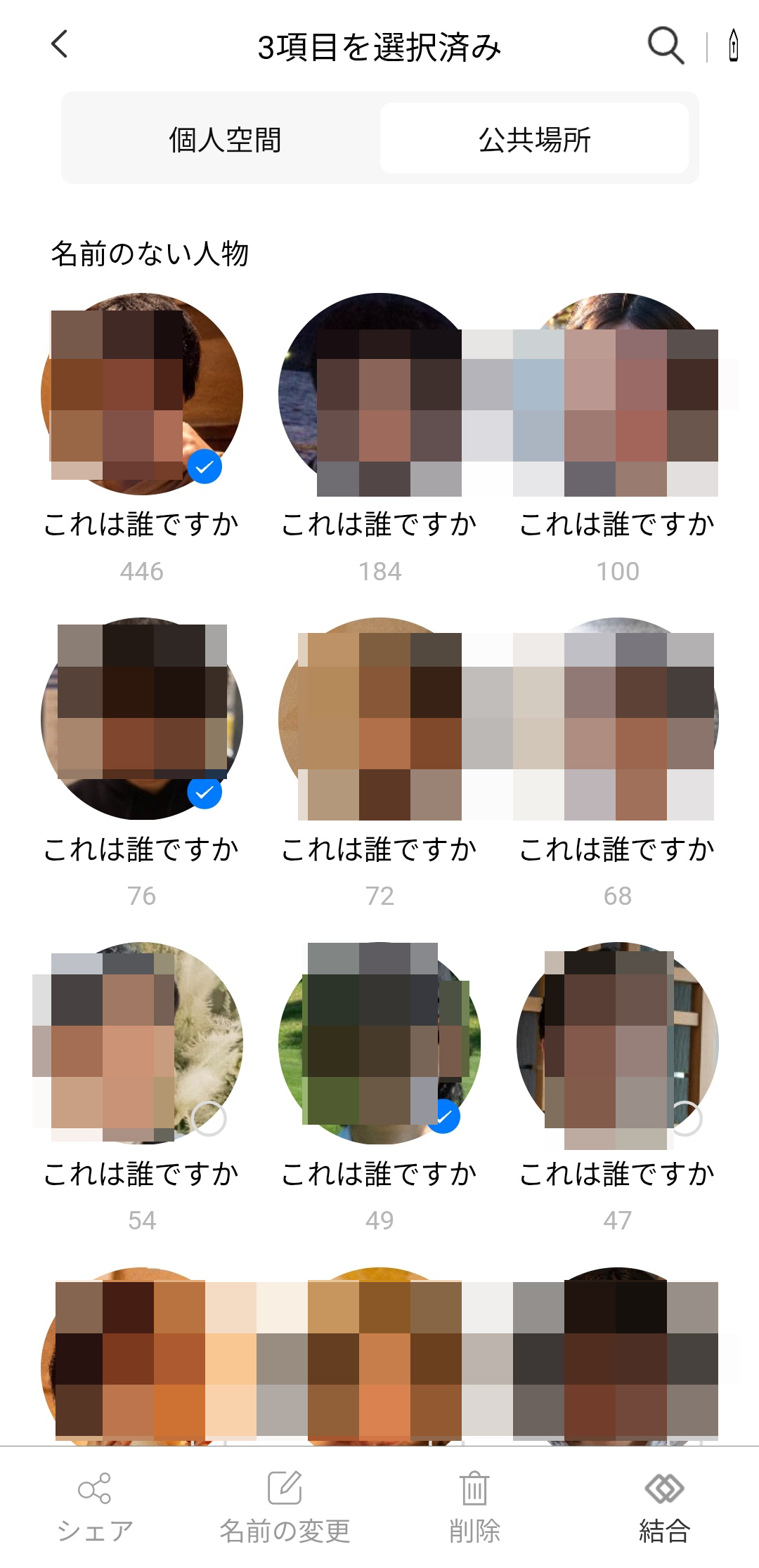
Intel N5095プロセッサーとローカルAIによって写真解析・分類を行うことが可能でAI顔自動認識や、シーン認識を行うことが可能。ペットに関しても認識できるようですが生憎私はペットを飼っていないのでこれは確認することはできません。シーンに関しての分析は正直そこそこで数千枚の写真を入れたはずですが登山とスキーしか認識されませんでした。
人物に関してはなかなか高精度に分析してくれている印象。例えば、私の妻の写真に関しては400枚以上を認識してくれました。これはさすがAIを使っていると思えるレベルで横顔はもちろん、スカーフなどで顔を覆っていても認識してくれている感じでした。なお、写真を表示する際には解像度を落としたプレビューが表示され、「元の写真を表示」を押すと100%の画像をダウンロードするような形。個人的にはとりあえず画面サイズに合わせた解像度でプレビューしてくれれば良いのですがそのあたりの動きは最適化されてない印象でした。
豊富なアプリをインストールできるTOS 6.0を搭載
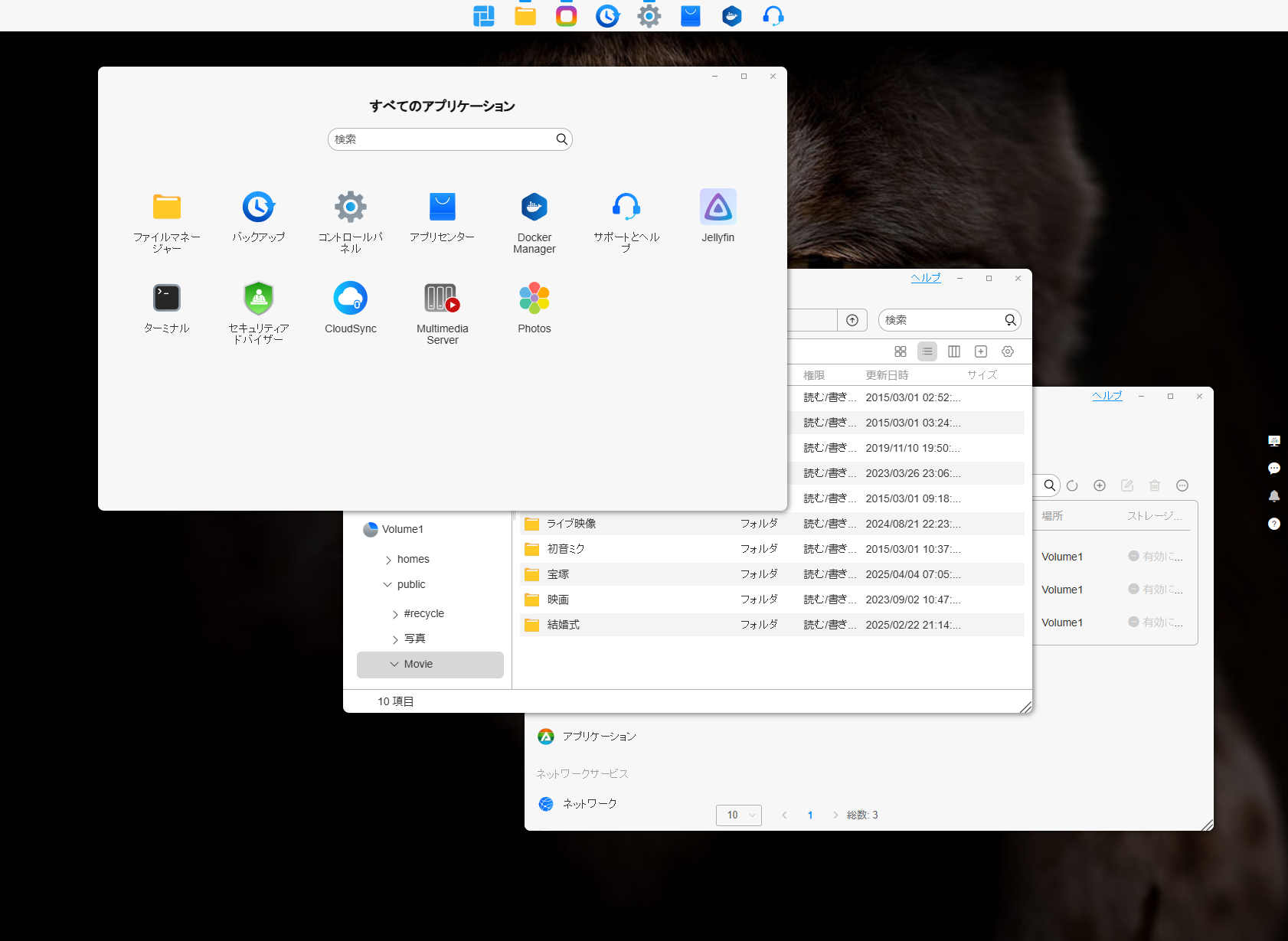
TERRAMASTER F2-425の豊富な機能を支えるのが、TOS 6.0。Linuxベースで開発されたOSで、PCのような操作感を実現しているのが特徴。各アプリゲーションや設定画面を写真のようにマルチウインドウで開いていくことができ、NAS上で動いているソフトウェアの状態を変更したり、新しいアプリケーションをインストールしたり、各フォルダの権限を変更する、といったことも自由に行うことが可能です。
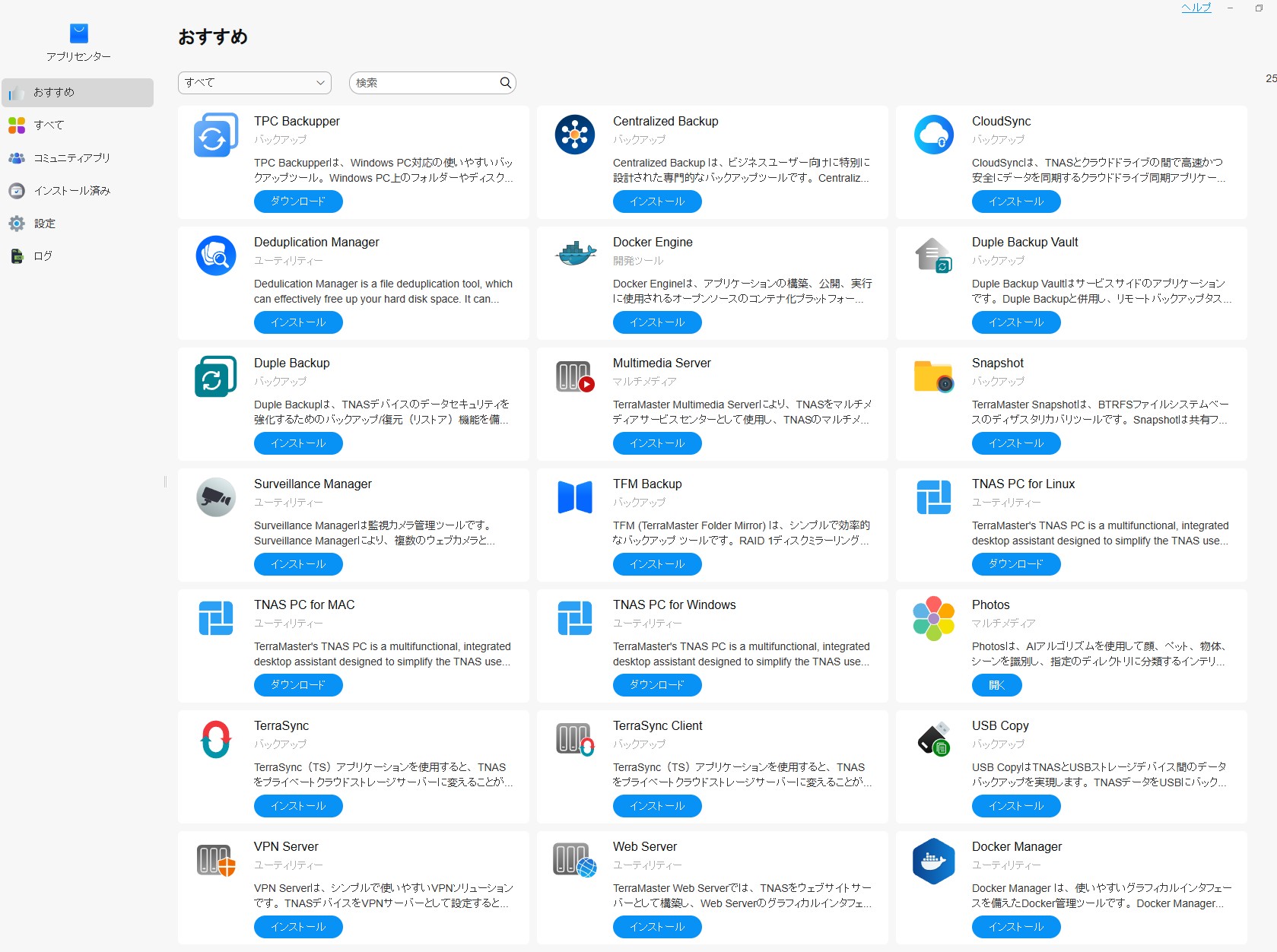
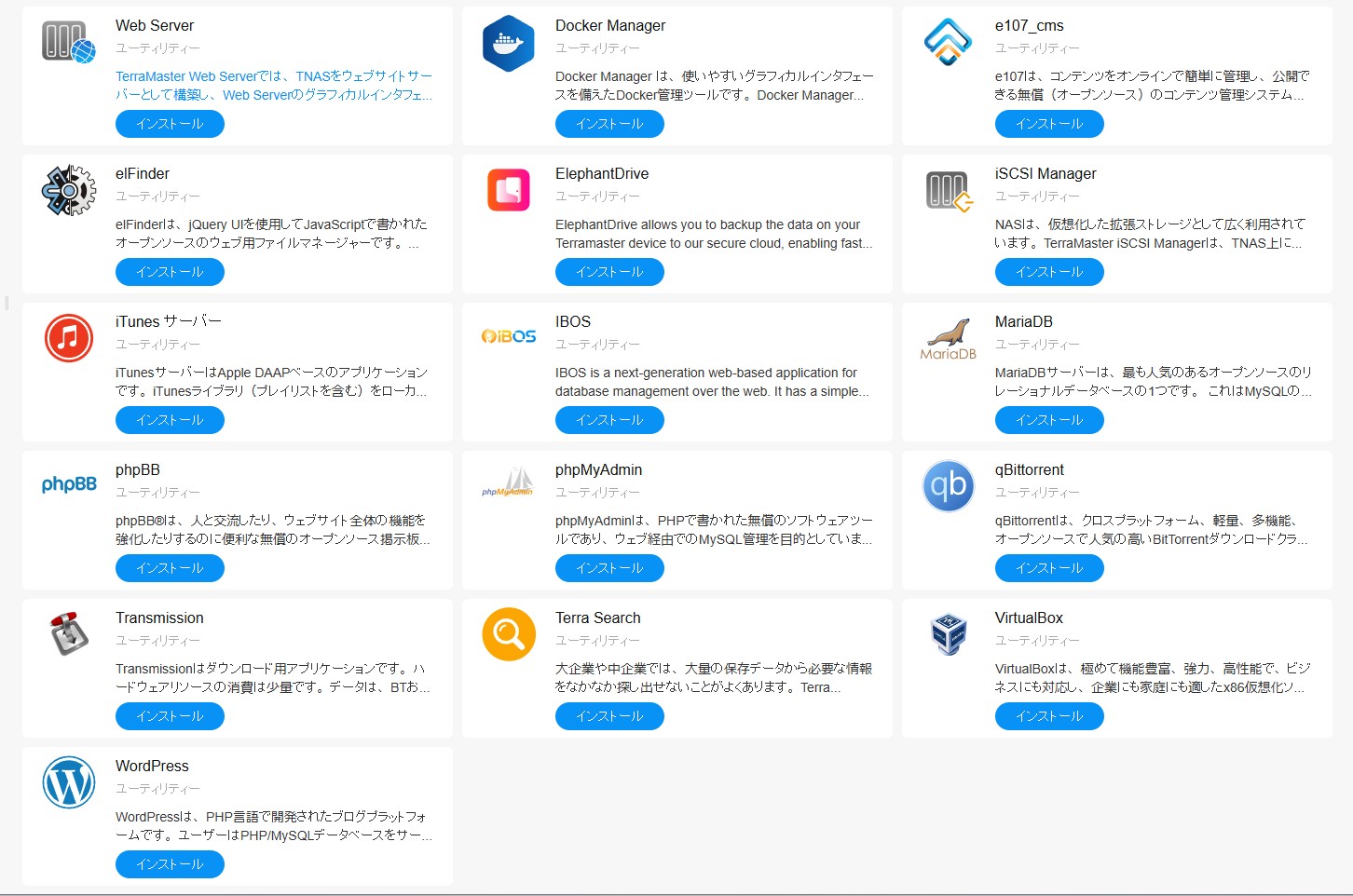
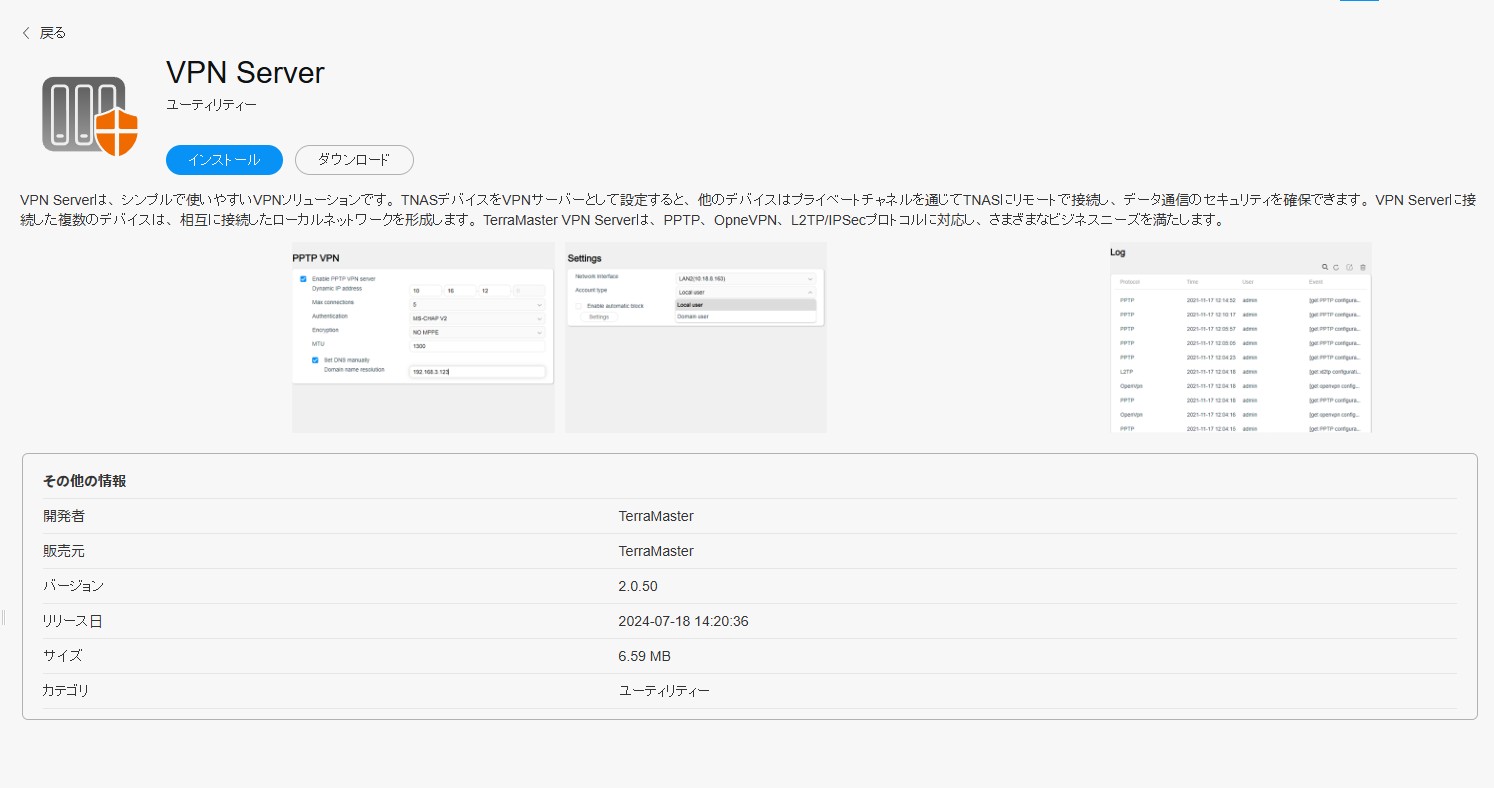
アプリケーションについてはTERRAMASTER側っで用意しているものもかなり多くあり、Windows PCのフォルダを自動で同期してくれるTPC Backupperといったバックアップソフト、Docker EngineやphpMyAdmin、Wordpressなどの開発環境、WEB環境も用意。VPN ServerをインストールすればVPNも構築できるようになっており、自身で自由に機能を拡張していけるのも特徴です。
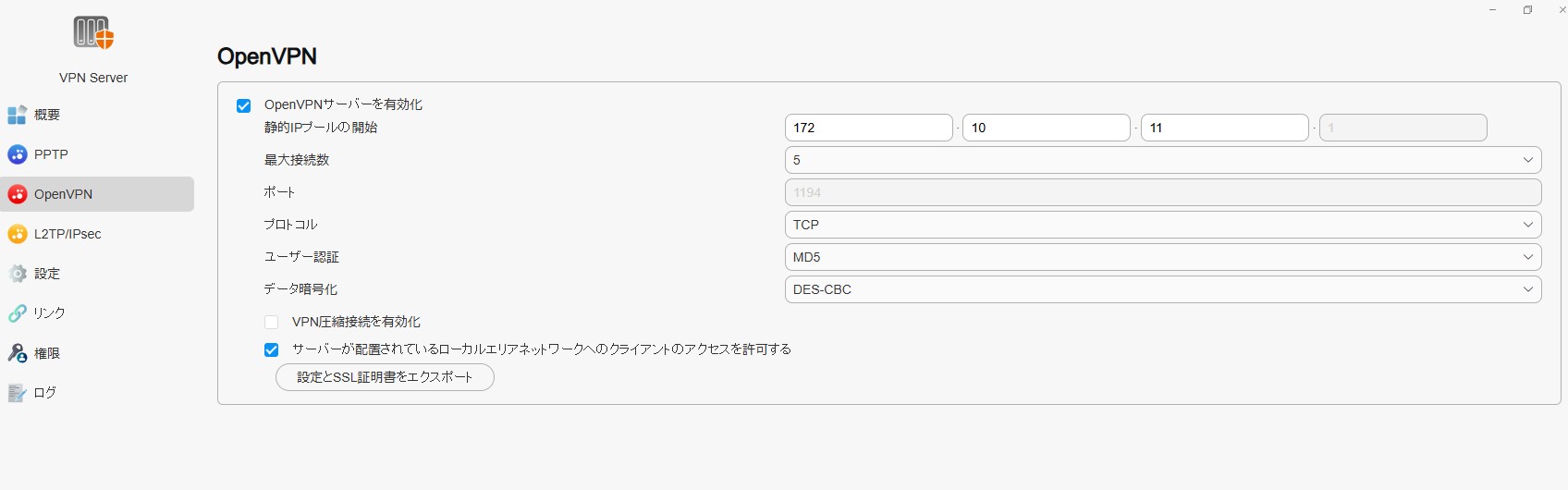
VPN Serverアプリなら、手軽にOpenVPNサーバーを構築することが可能。我が家の場合はそもそも直接IPv4で自宅側にアクセスすることができないため意味はないのですが、ルーターにVPN機能がない場合にはこちらでONにしても良いかも。OpenVPNの場合は、設定ファイルに加えて証明書もセットで出力することができるため、より安全な接続を確立することが可能です。
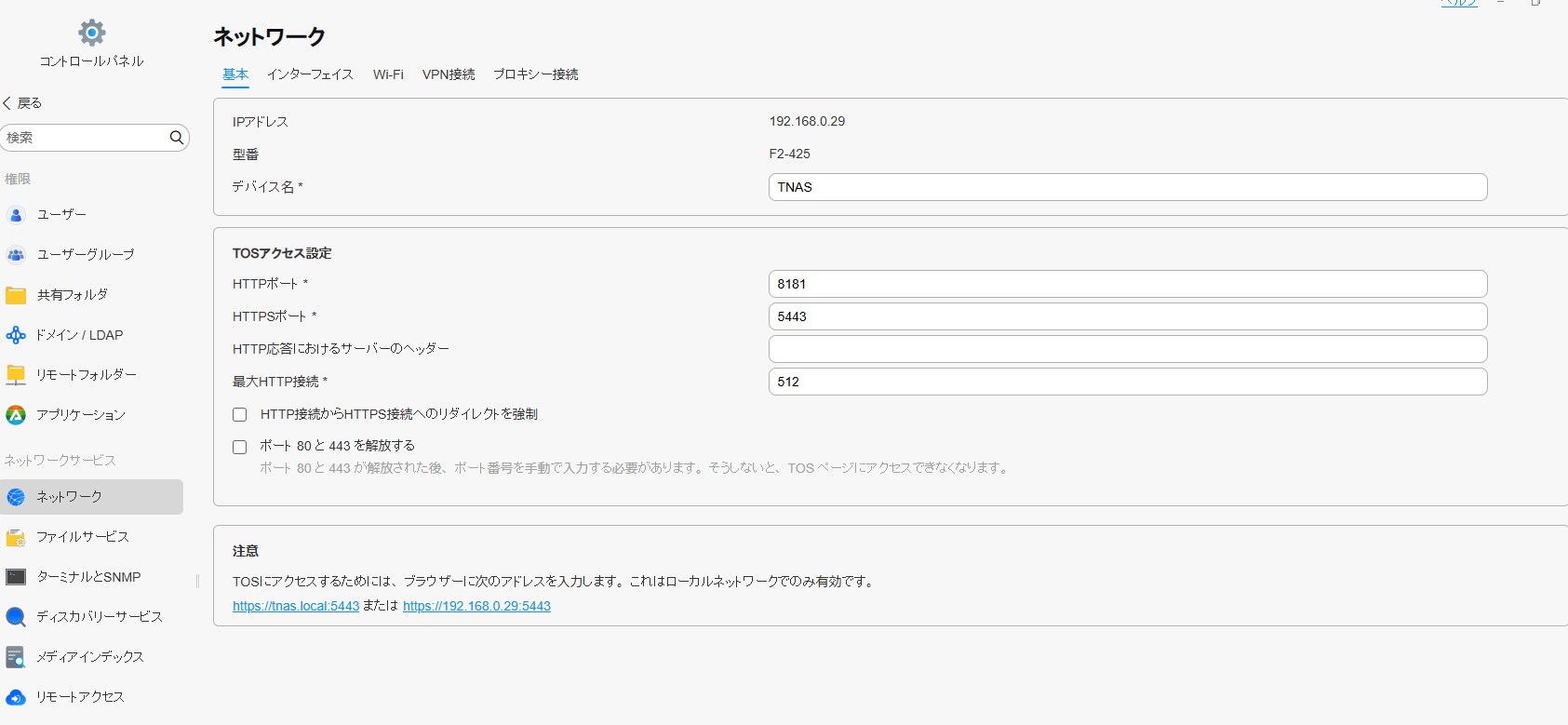
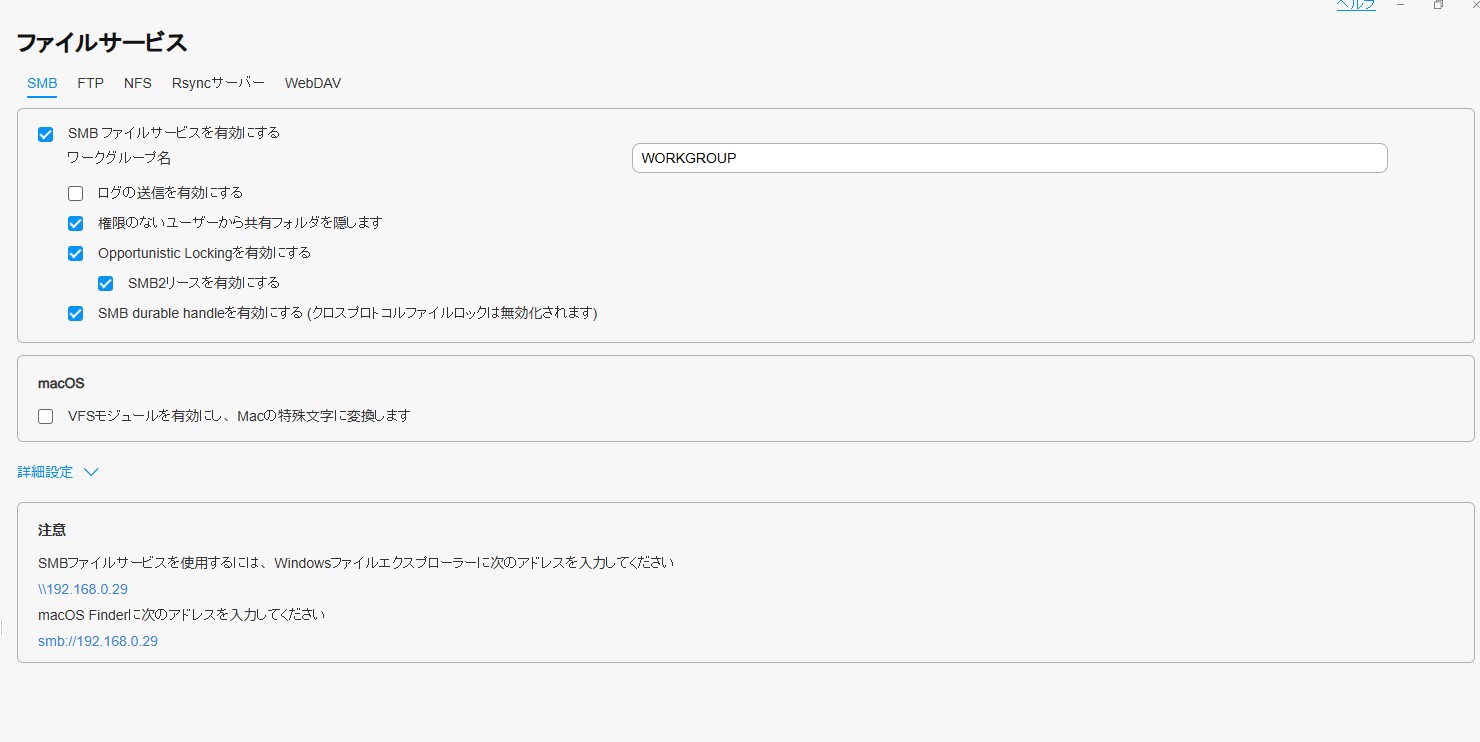
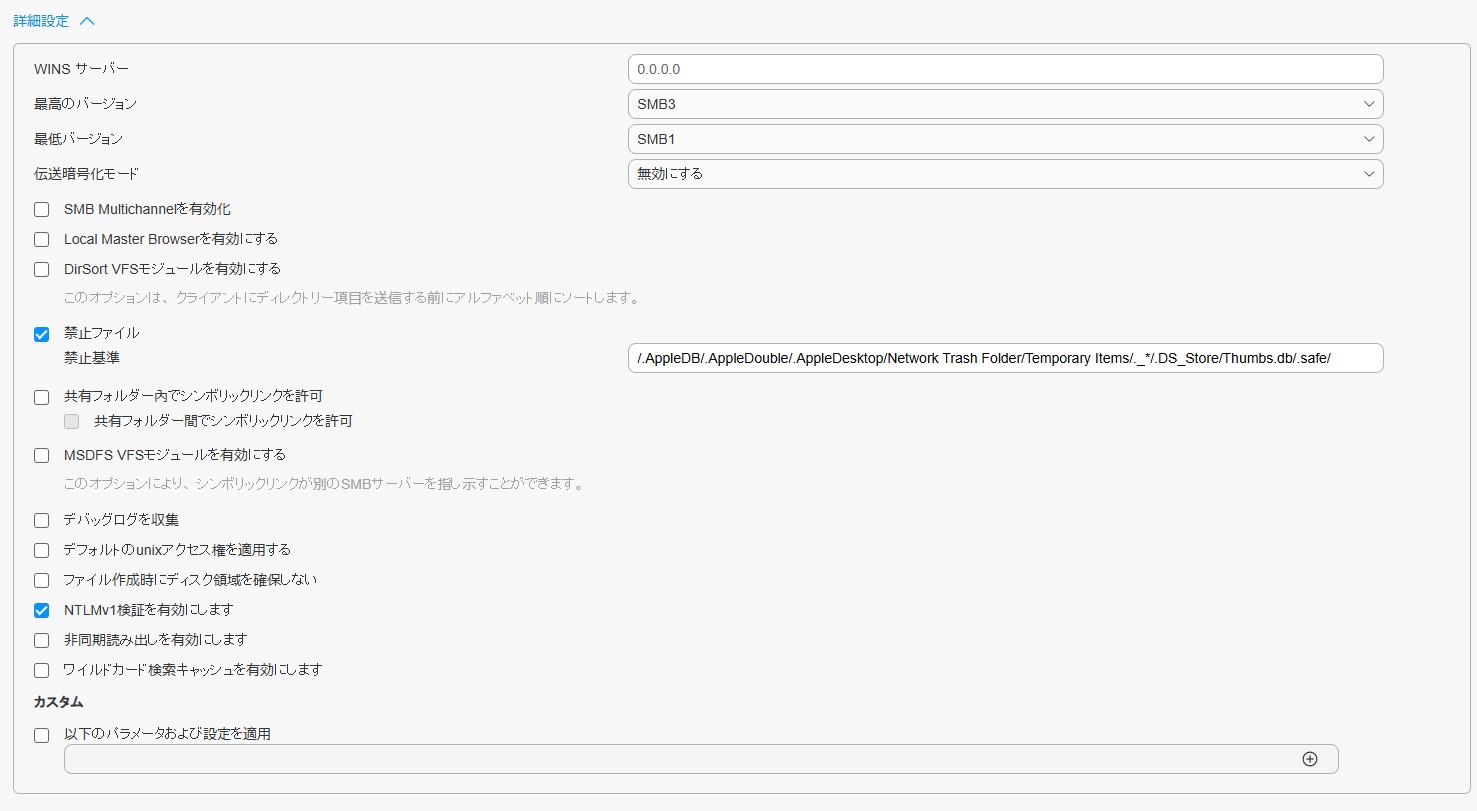
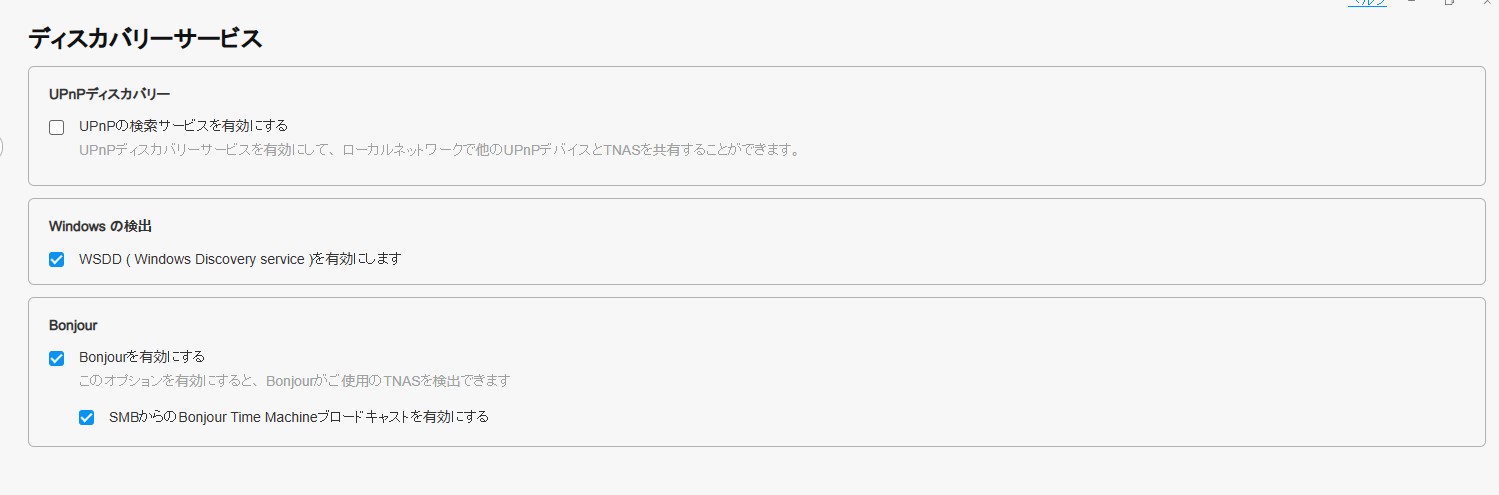
NASを使う際に一番欠かせないのは、単純にネットワークストレージとして使うこと。Windowsからアクセスする場合は、SMB(Server Message Block)ファイルサービスを利用します。SMB3を含めて対応しているためWindowsからは問題なく見つけてストレージとして利用が可能。専用のソフトウェアなどをインストールすることなく、必要に応じてネットワークドライブとしてマウントすることも可能です。
TNAS MobileアプリやWEBブラウザ経由で、外出先から簡単にNAS内のファイルにアクセス可能
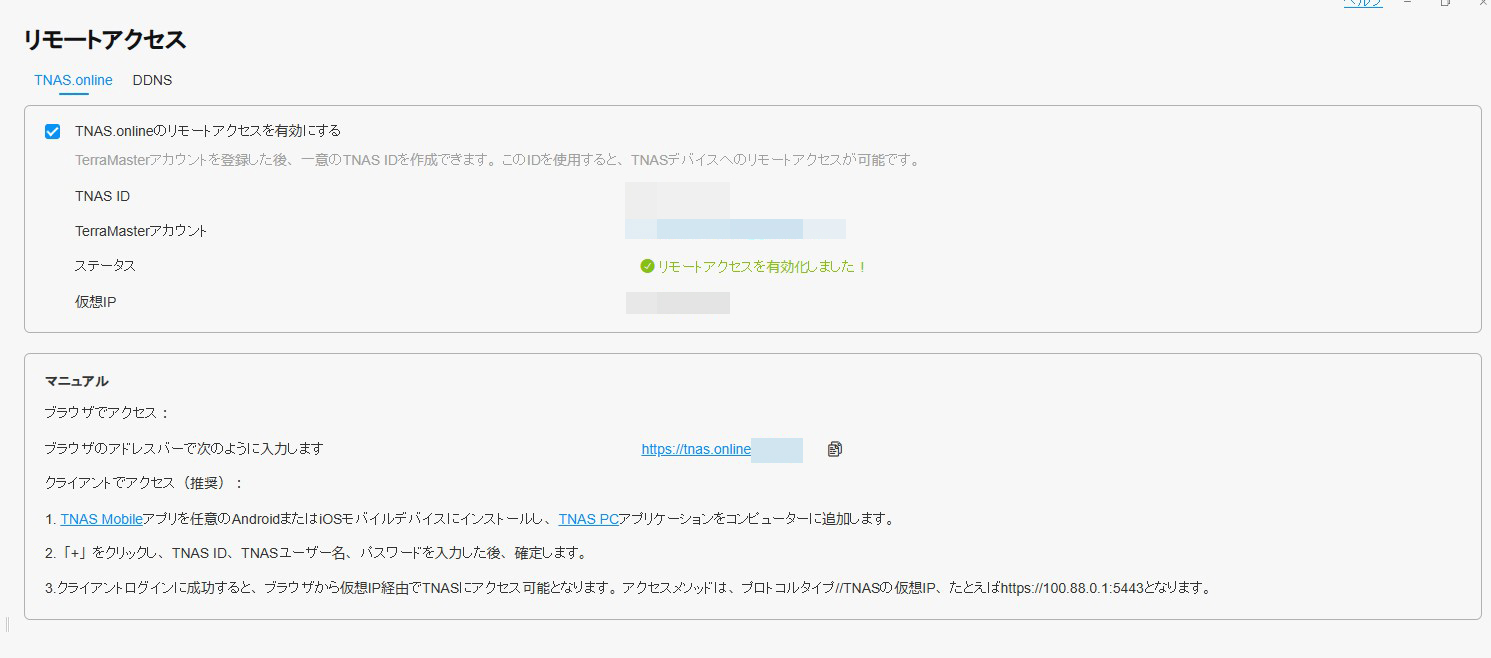
TNAS Mobileアプリや、ブラウザを経由して外出先からNASにアクセスすることも簡単なのもポイント。リモートアクセスの設定画面からTNAS.online機能をONにし、TerraMasterアカウントを紐づければ自動的に仮想IPを振ってくれ外出先から直接接続できるようになります。アクセス方法は2種類用意されており、WEBブラウザで指定されたアドレスにアクセスする方法と、スマートフォンのTNAS Mobileアプリからアクセスする方法の2種類が利用できます。
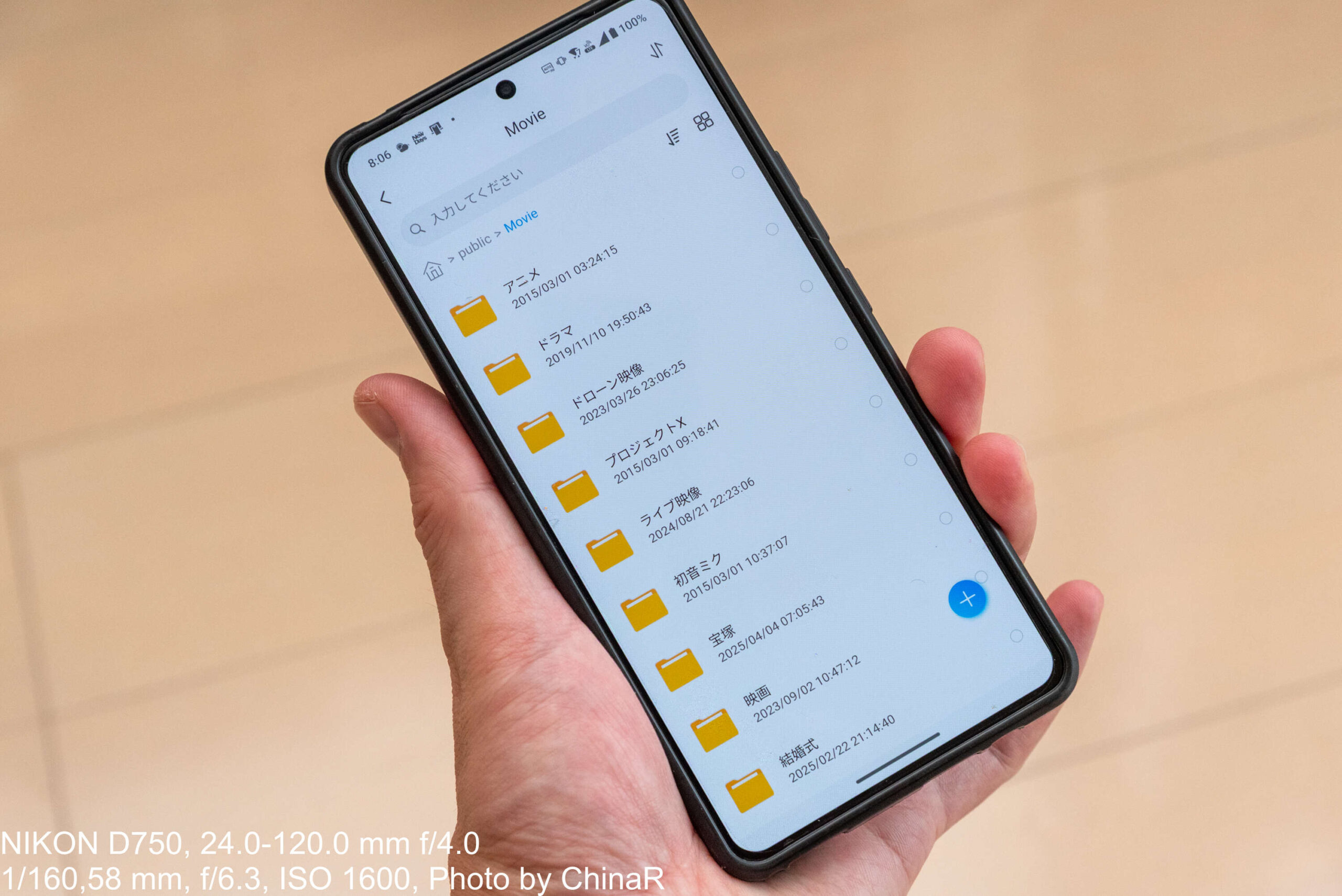
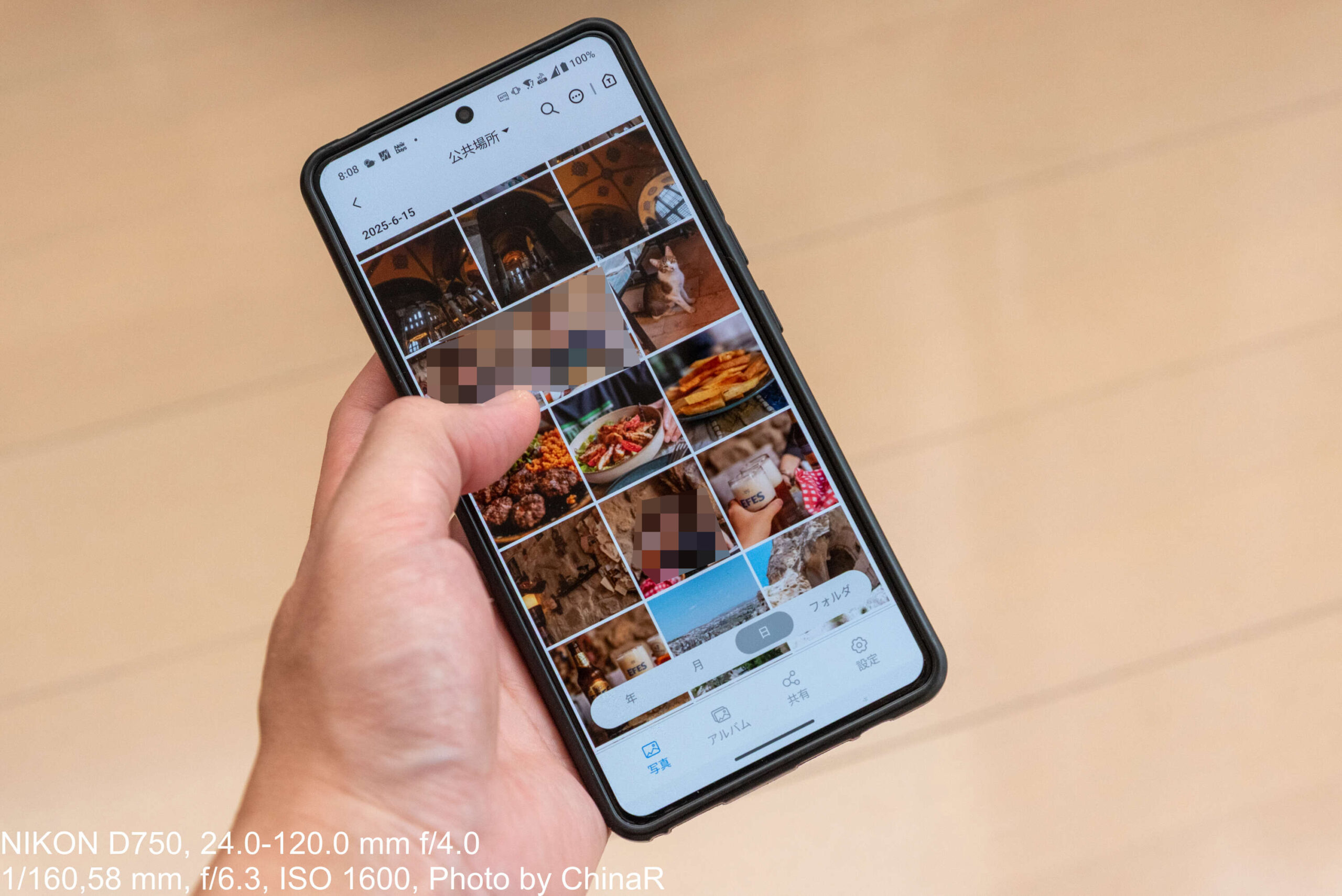
TNAS Mobileアプリからは外出先であっても自宅とほぼ同じ設定で利用が可能。NAS内のファイルを確認することはもちろんのこと画像を一覧で確認するなんてことも問題ありません。どこからでも自宅と同じような利用ができるようになっているのはなかなかうれしいポイントかと。
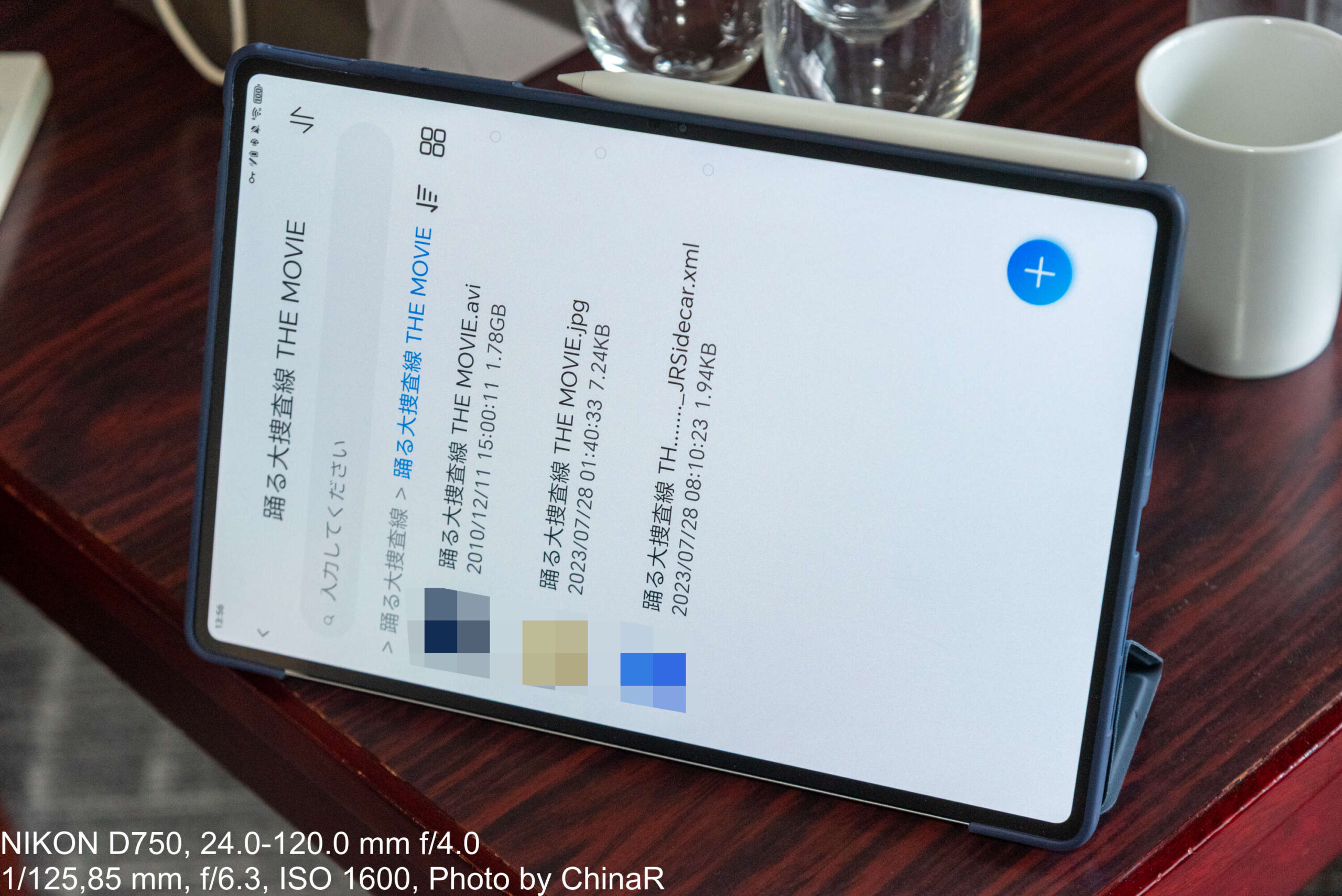


今回は実際に旅行した際の旅先からタブレットでTNAS Mobileを開いてその利便性を実感。ホテルのWi-Fiが弱かったこともあり、再生には若干難がある場面もありましたが、自宅のNAS内の動画ファイルをそのまま再生することが可能でした。必要に応じてTNAS Mobileアプリからファイルをダウンロードすることもできるので、うっかり自宅のフォルダからのデータ伝送を忘れていてもすぐに必要なファイルをダウンロードすることが可能です。
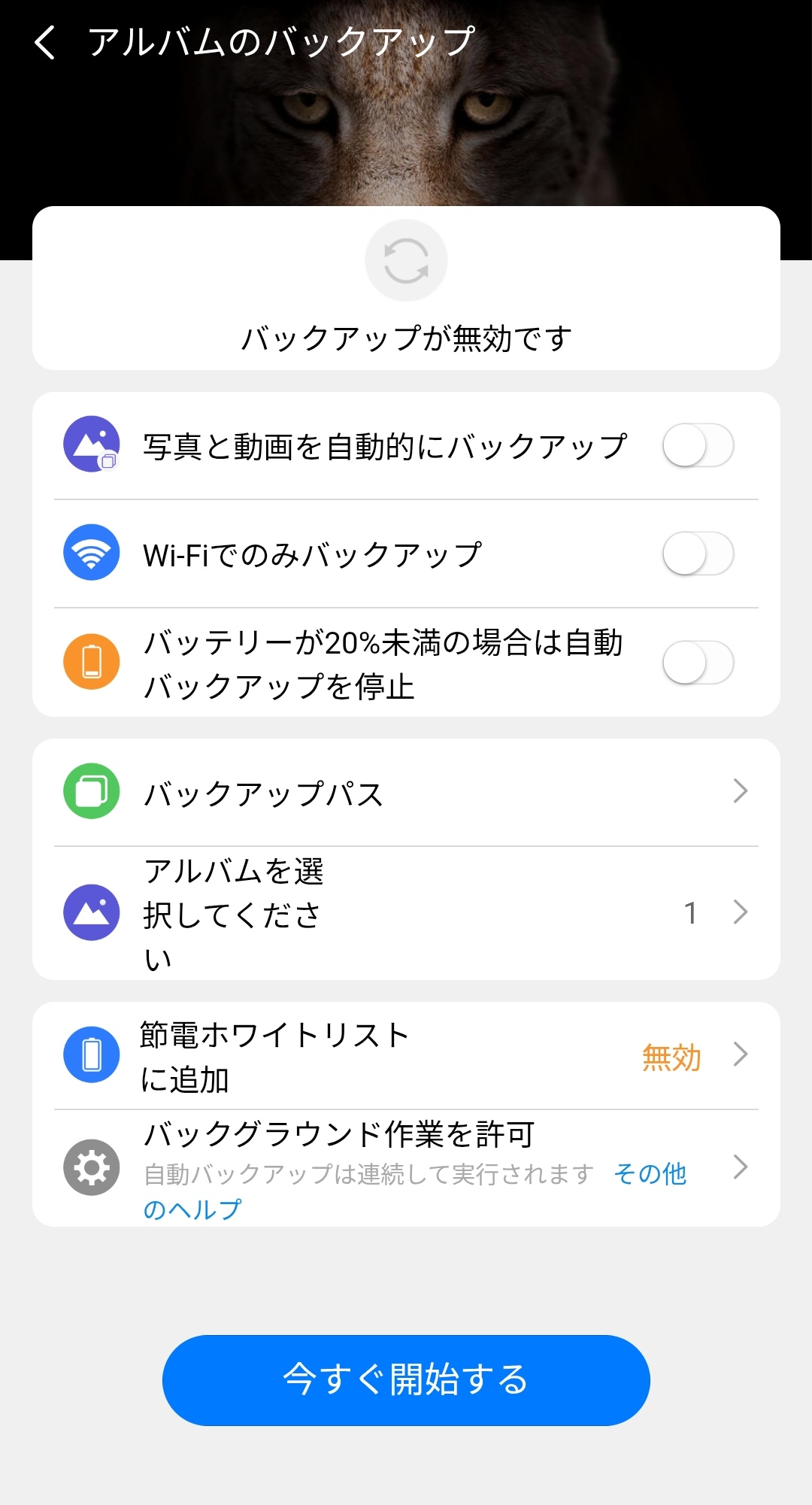
スマートフォンユーザーに嬉しいのが、写真の自動バックアップ機能。Google PhotoやOneDriveではすでにおなじみのスマートフォン内の写真のバックアップを、TERRAMASTER F2-425単独で行うことが可能です。TNAS Mobileアプリで設定すれば、撮影した写真をモバイルネットワーク、もしくはWi-Fi環境で自動的にアップロード。すぐにTNAS Mobileの写真アルバムに反映されるため、スマートフォンのストレージから削除しても心配いらないというわけです。
動画を楽しみたいならメディアサーバーのJellyfinをインストール可能
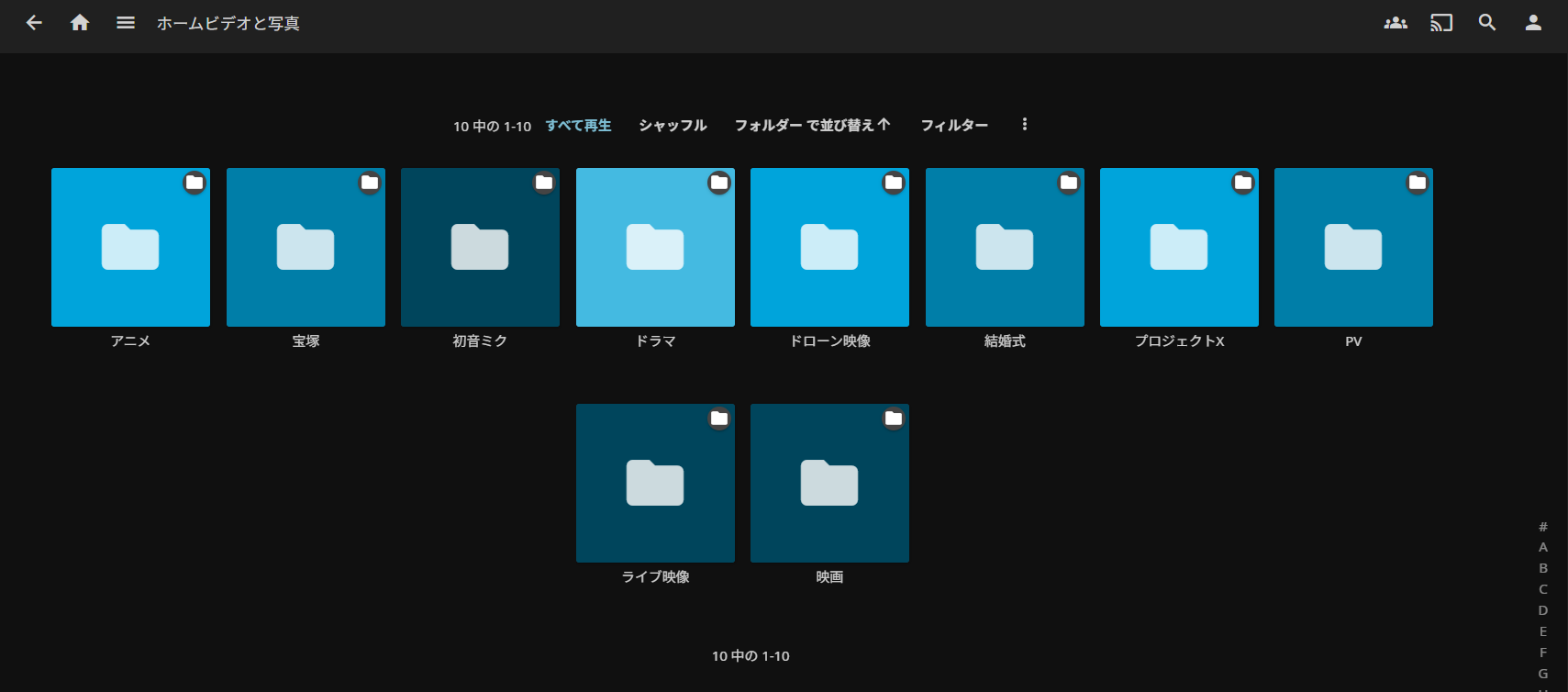
NASに動画ファイルを溜め込んでPCやスマートフォン、タブレット、TVでストリーミング再生するということも多いかと。そんなマルチメディアを楽しむニーズに対応するのがメディアサーバー機能であるJellyfin。NAS内のメディアファイルをスキャンして簡単に参照し、再生ができるようにしてくれます。リモートアクセスにも対応しているようですが、今回は試せていないので割愛します。


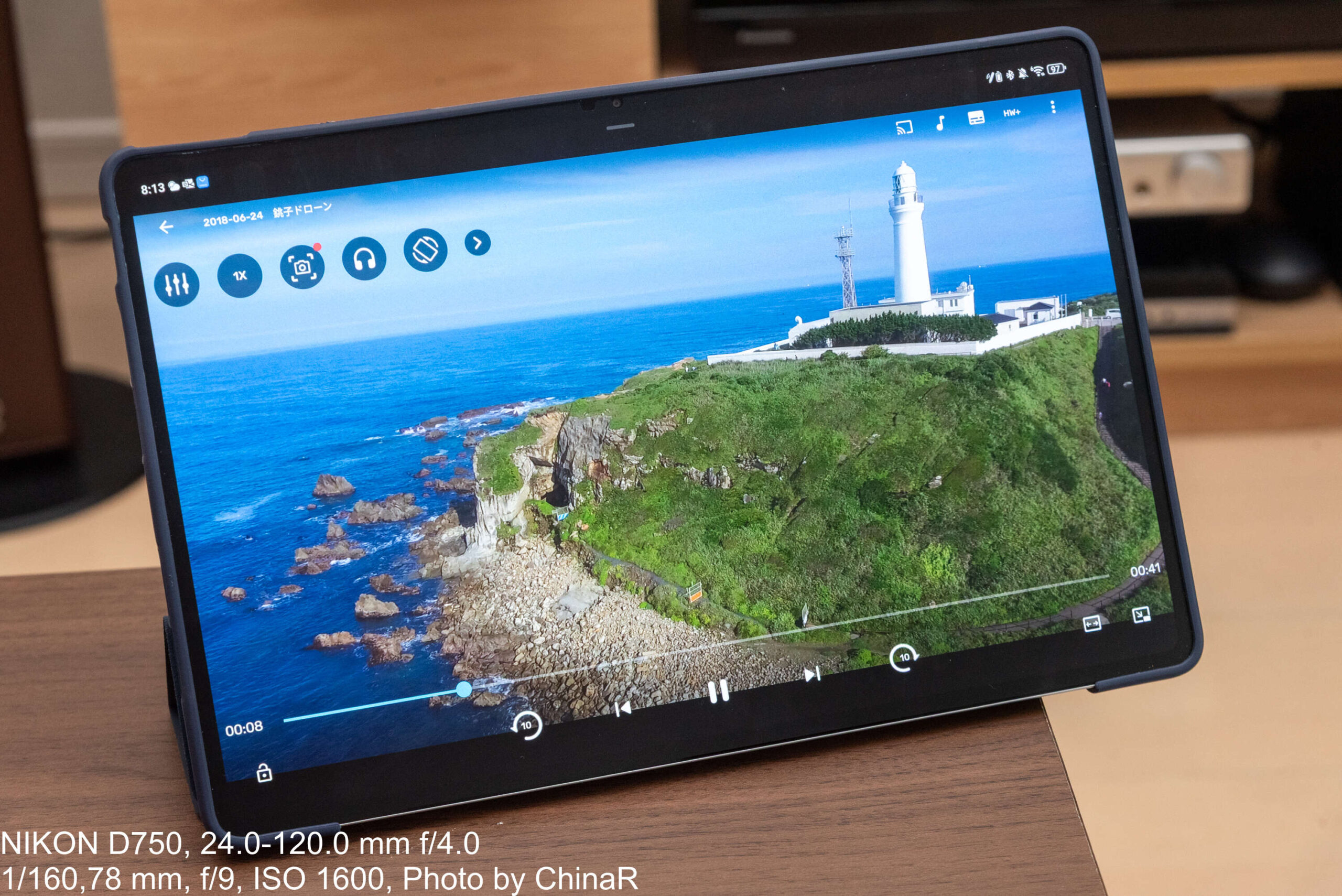
Jellyfinを利用すればフォルダごとに保存されていた動画ファイルを、サムネイルを見ながら自由に確認することが可能に。そのままスムーズに再生することもできるのでタブレットやスマートフォンから目当ての動画を簡単に再生することが可能です。4Kで保存されていた動画を再生してみても非常にスムーズに再生することが可能。Intel N5095プロセッサーのパワーを活かして強力なハードウェアデコーディングを活用した動画再生が可能でした。
手軽にどこからでもアクセスできるマルチメディアサーバーを構築できるTERRAMASTER F2-425
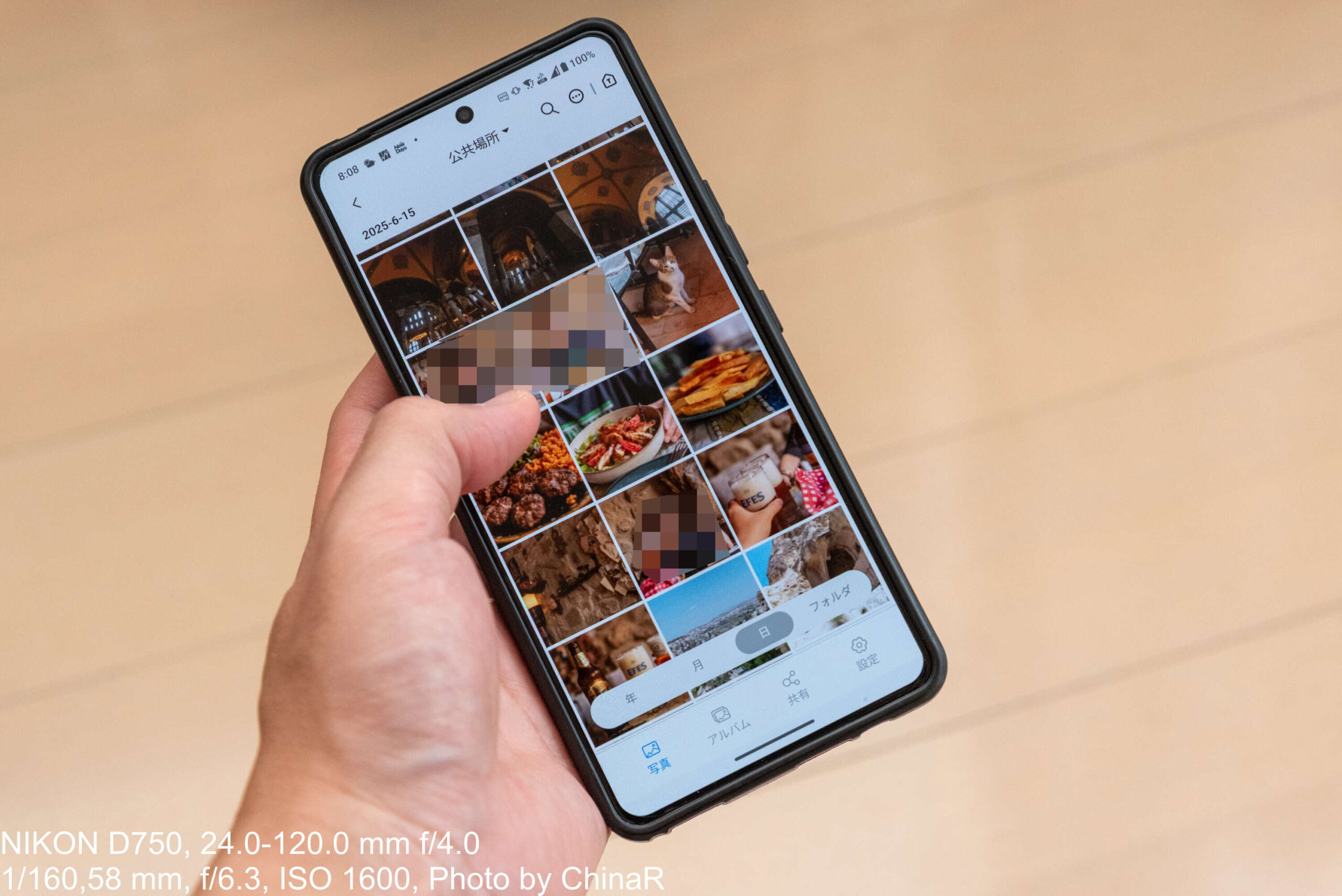
今回レビューしたTERRAMASTER F2-425は、Intel N5095プロセッサーに4GB RAM、TOS 6.0を搭載しパワフルな動作を実現したNASでした。2.5GbEのLAN端子を搭載し多くのファイルを高速に伝送し保存することが可能な製品でした。特徴的だったのがローカルAIを用いた写真の自動分析機能。NAS内に保存した画像を自動で分類しあとから簡単に見返せるようになっており、Google Oneなどのクラウドストレージサービスの契約なしに自分専用のプライベートクラウドを簡単に実現することができました。
TOS 6.0による拡張性の高さも魅力的。VPNサーバーを構築するのはもちろんのこと、JellyFinなどの統合マルチメディアサーバーをインストールして自宅内に簡単にメディアサーバーを構築することができるのもポイント。これで、自宅内のあらゆる機器からNAS内の動画を参照して再生するということが可能なわけ。また、外出先からも写真やファイルに簡単にアクセスできるTNAS Mobileアプリの利便性も魅力でした。大容量のプライベートクラウドが欲しい方には、まさにぴったりな製品といえるTERRAMASTER F2-425はAmazonでは3.4万円(記事執筆時点)で購入可能です。